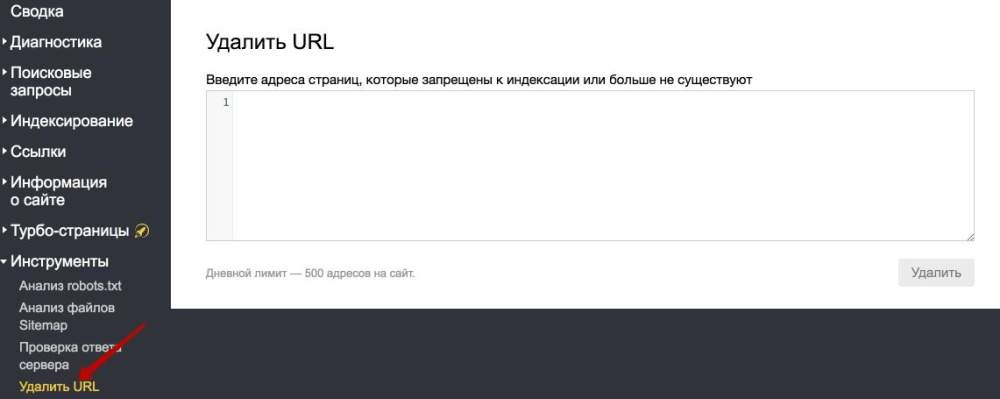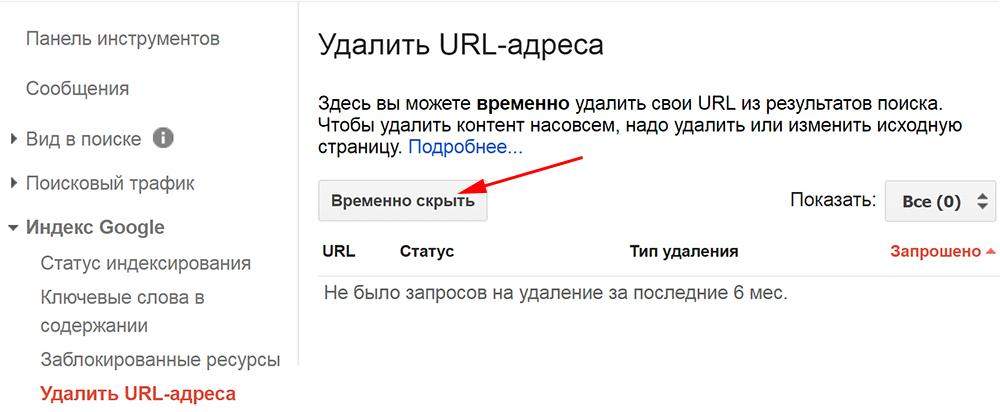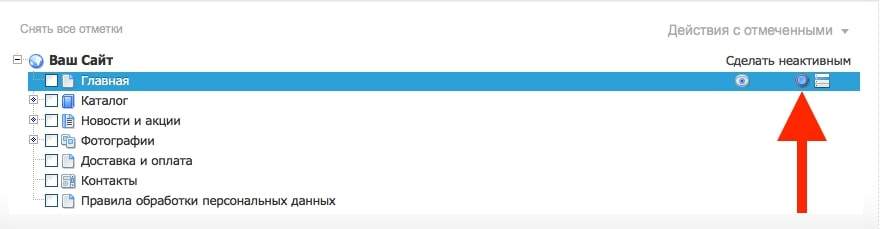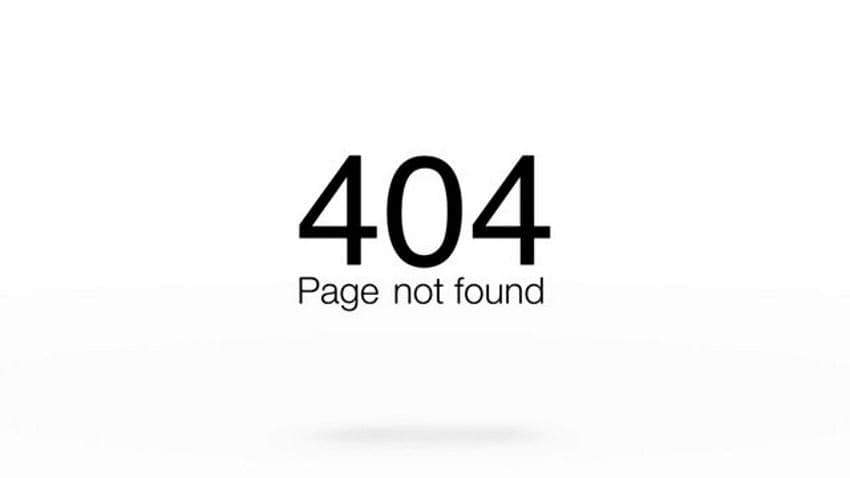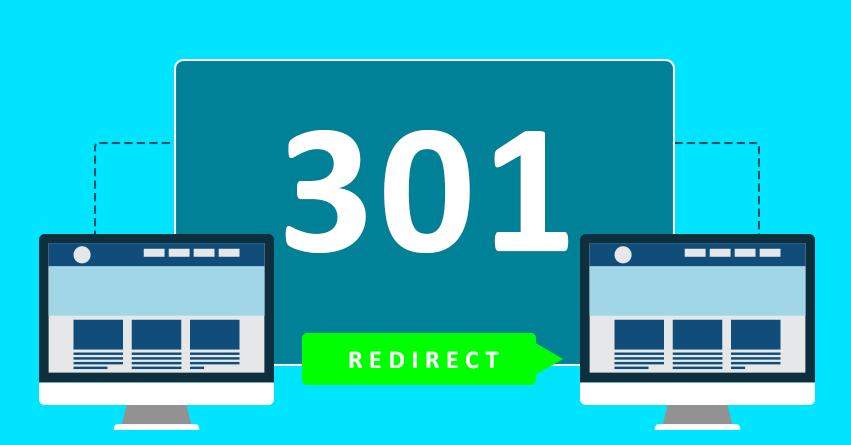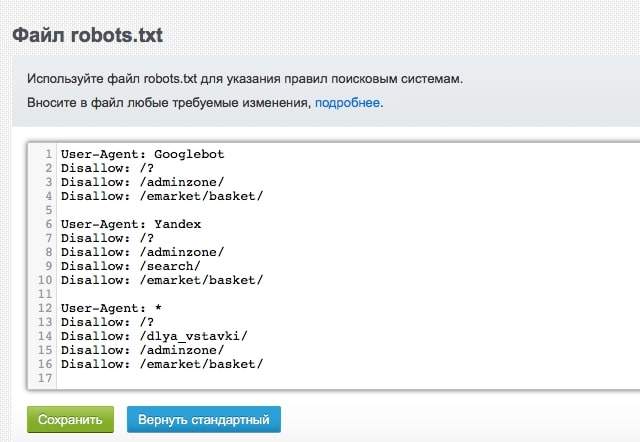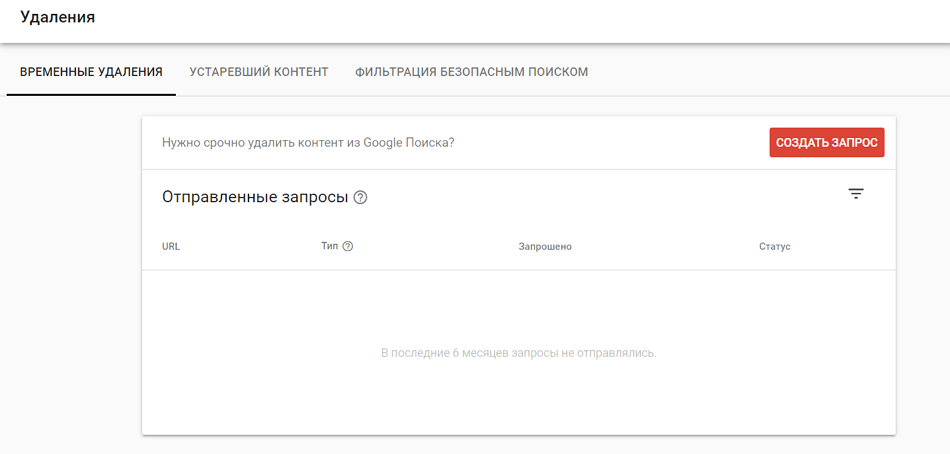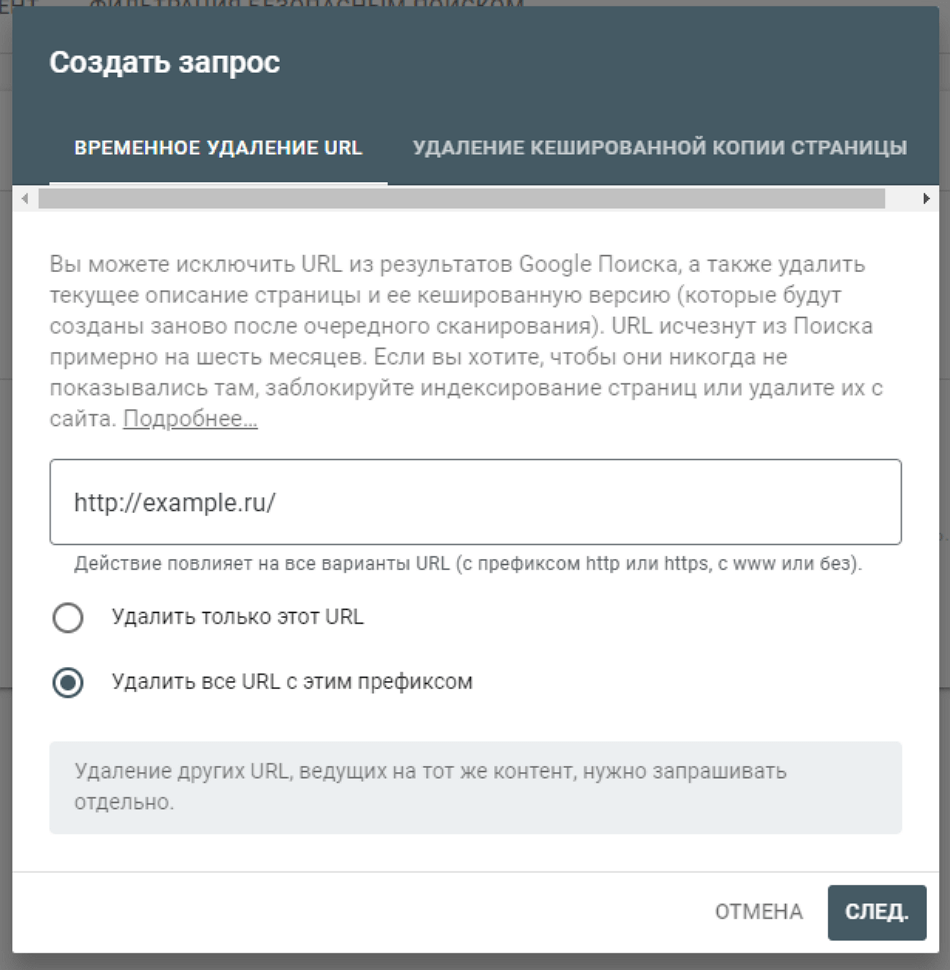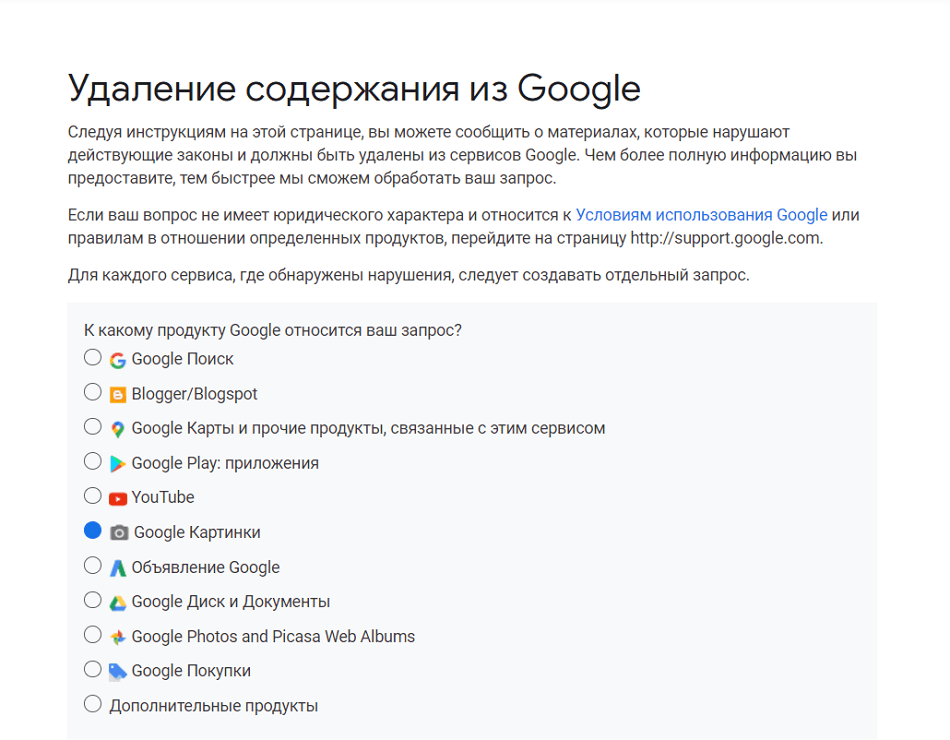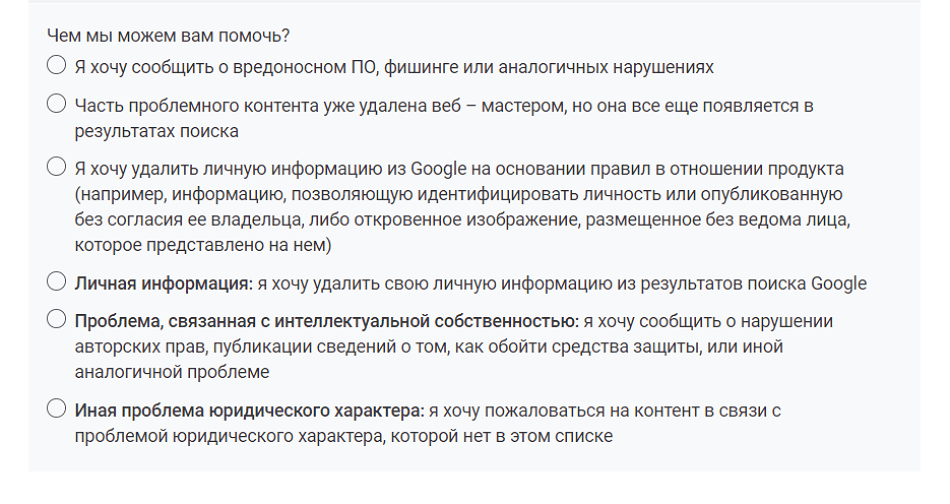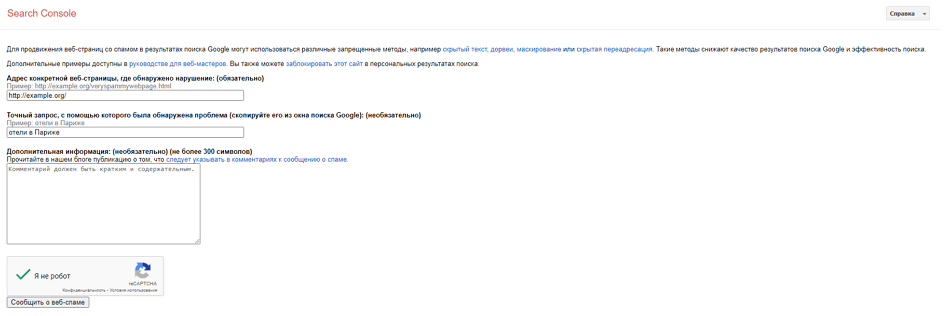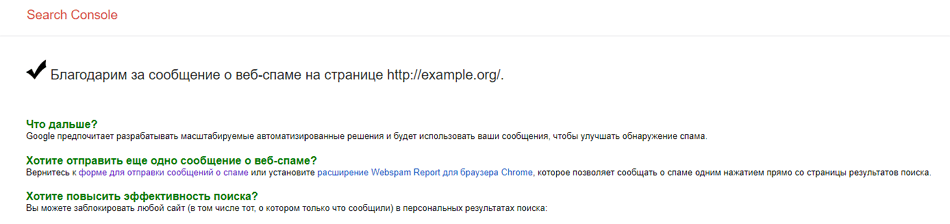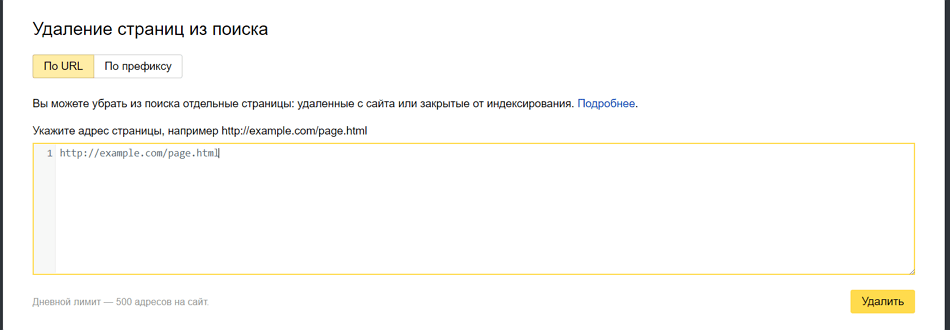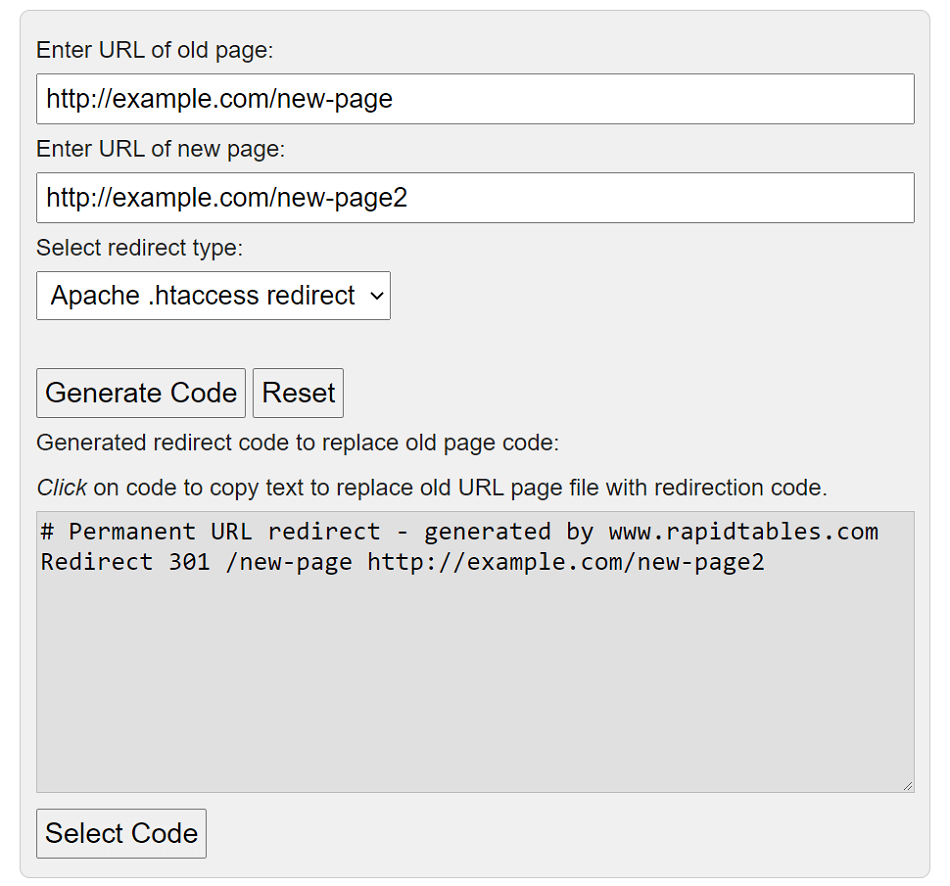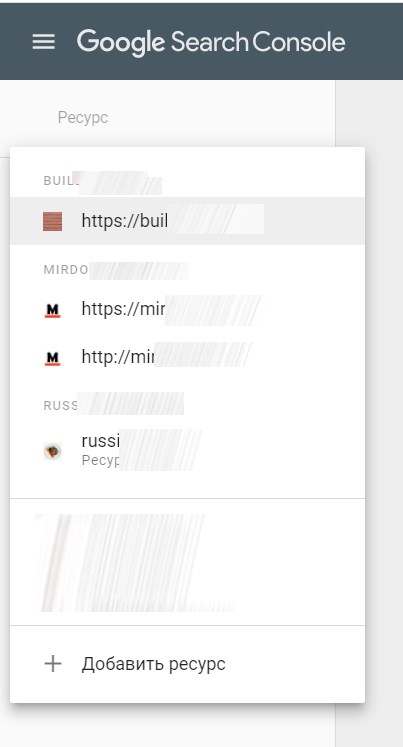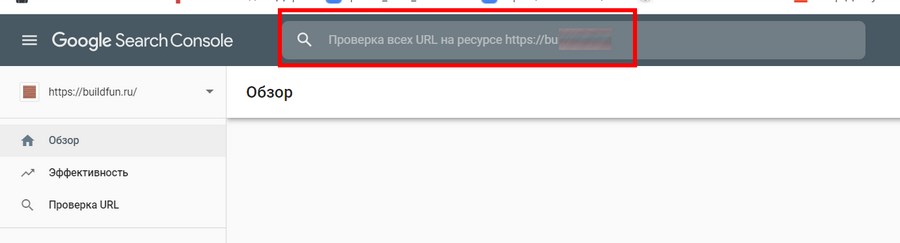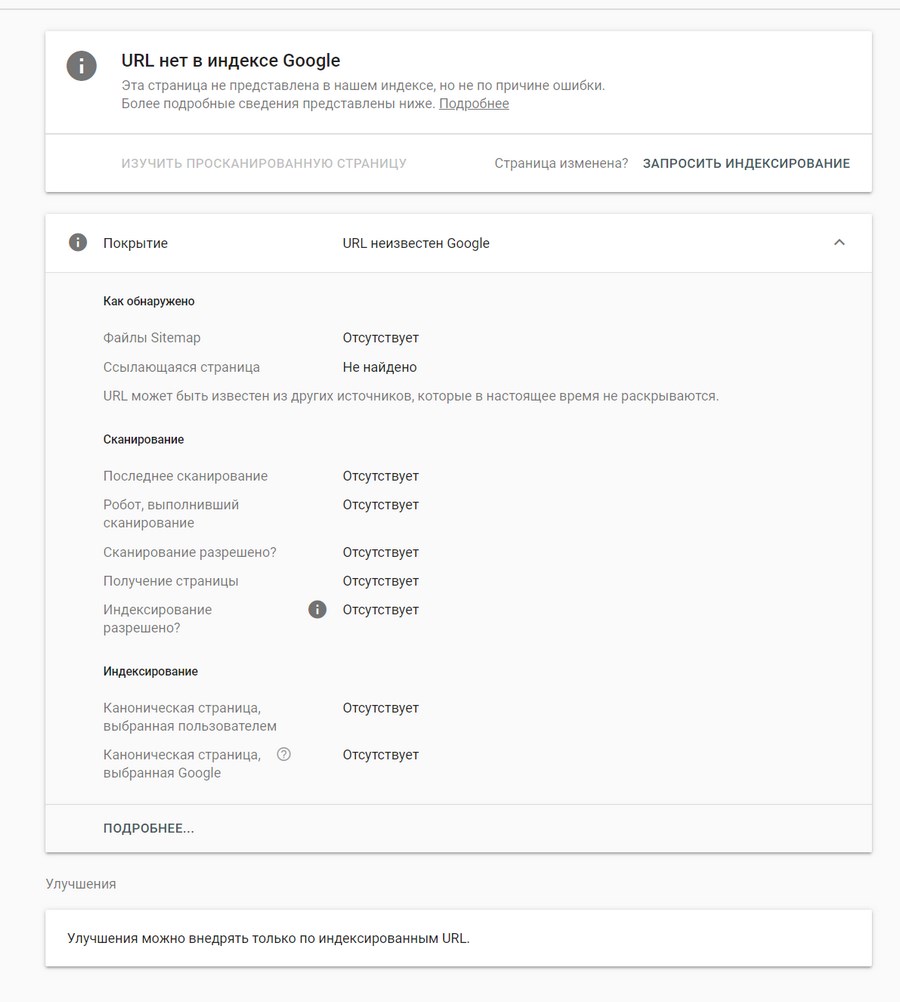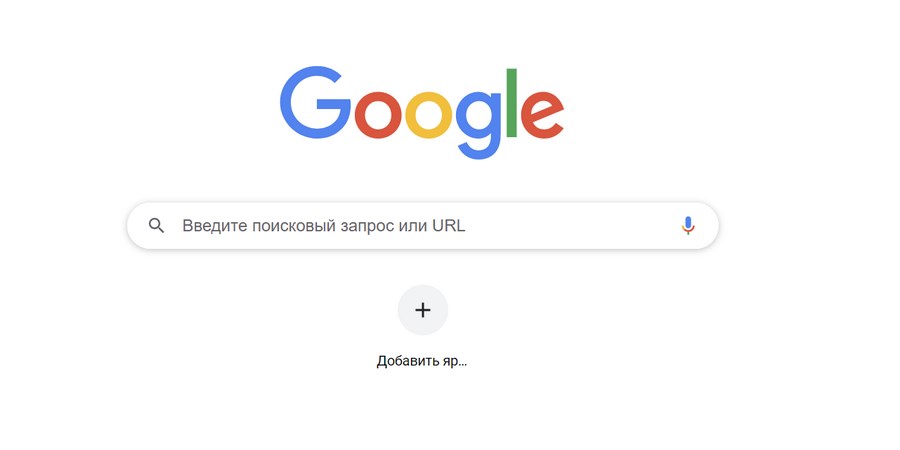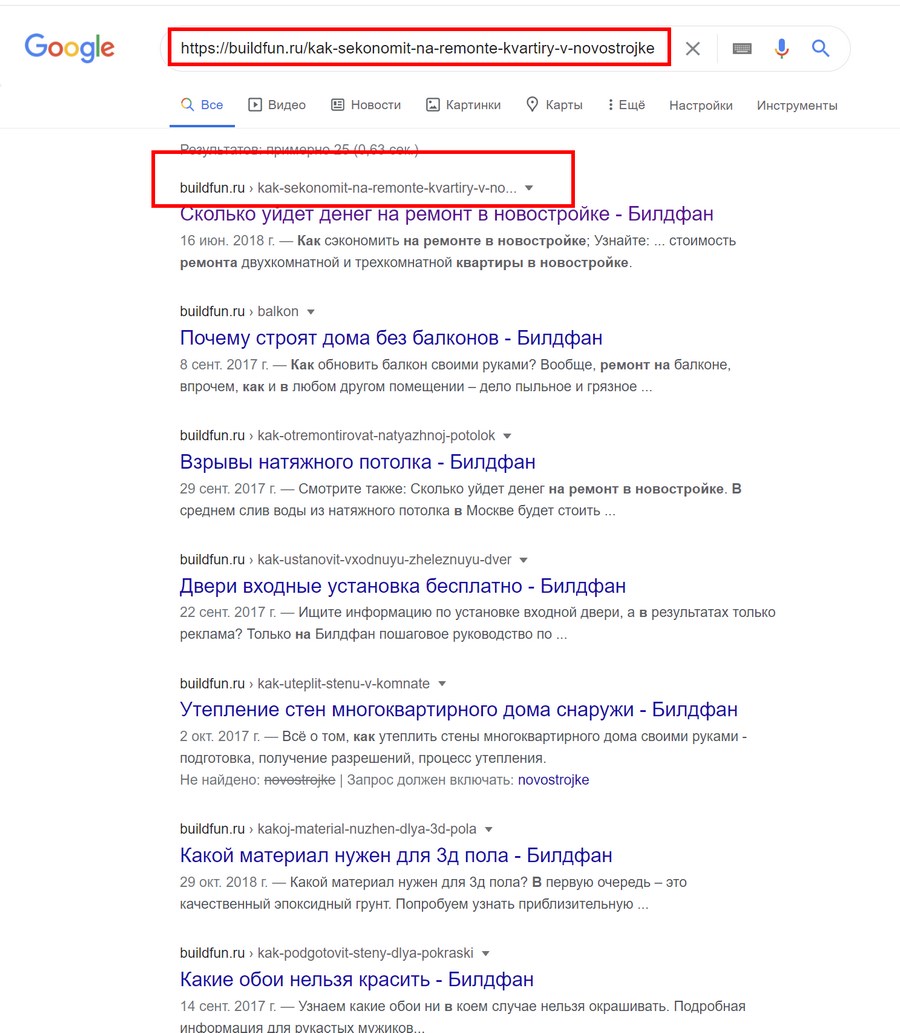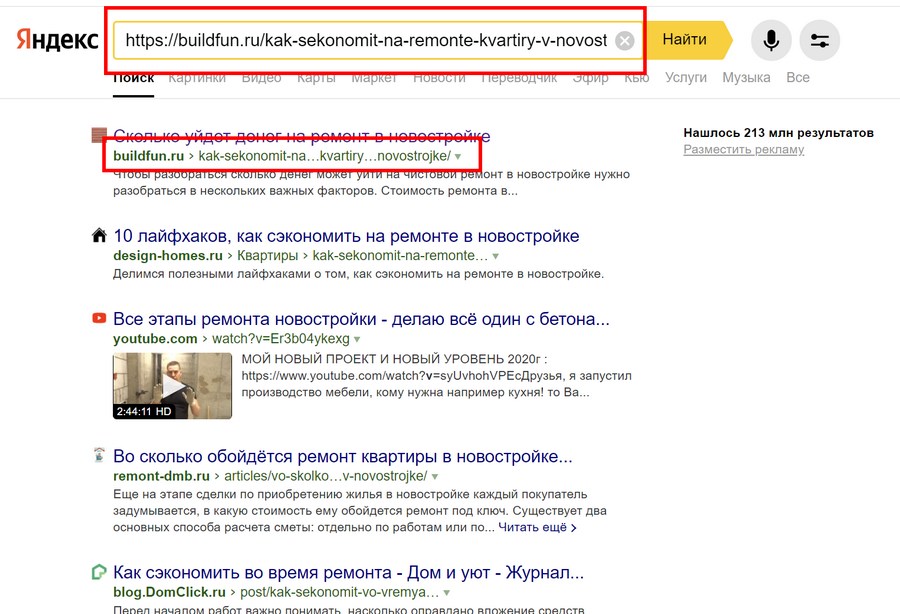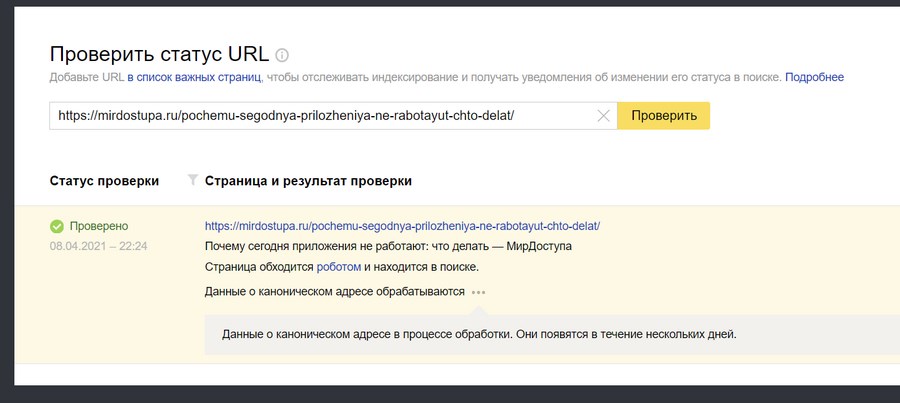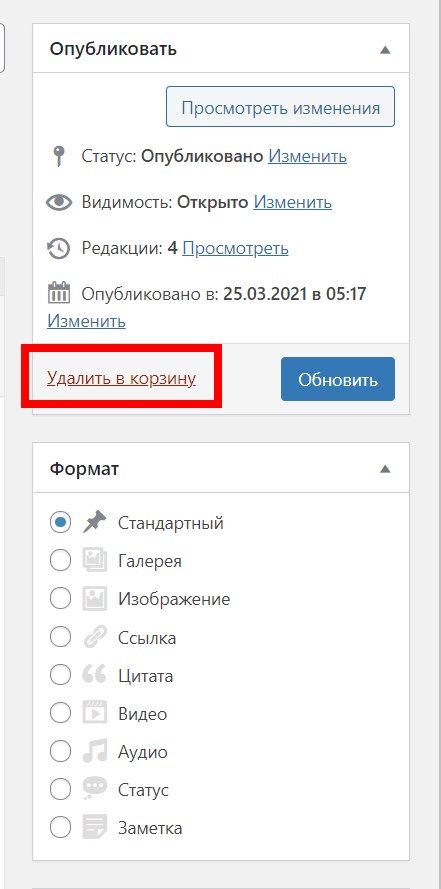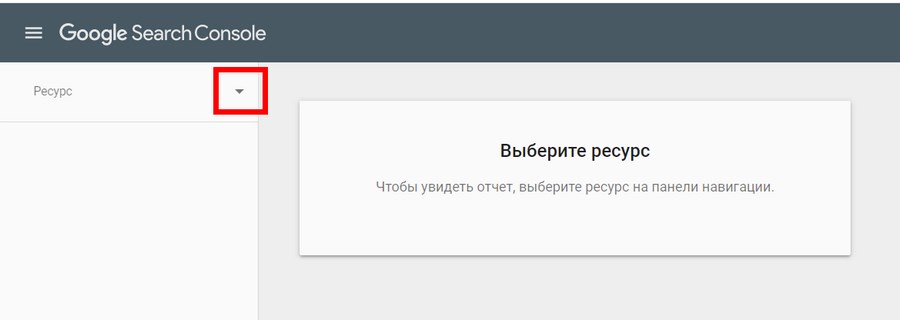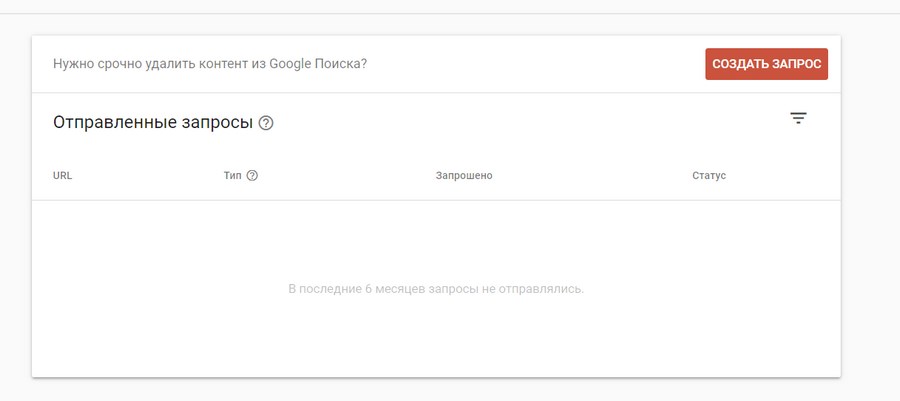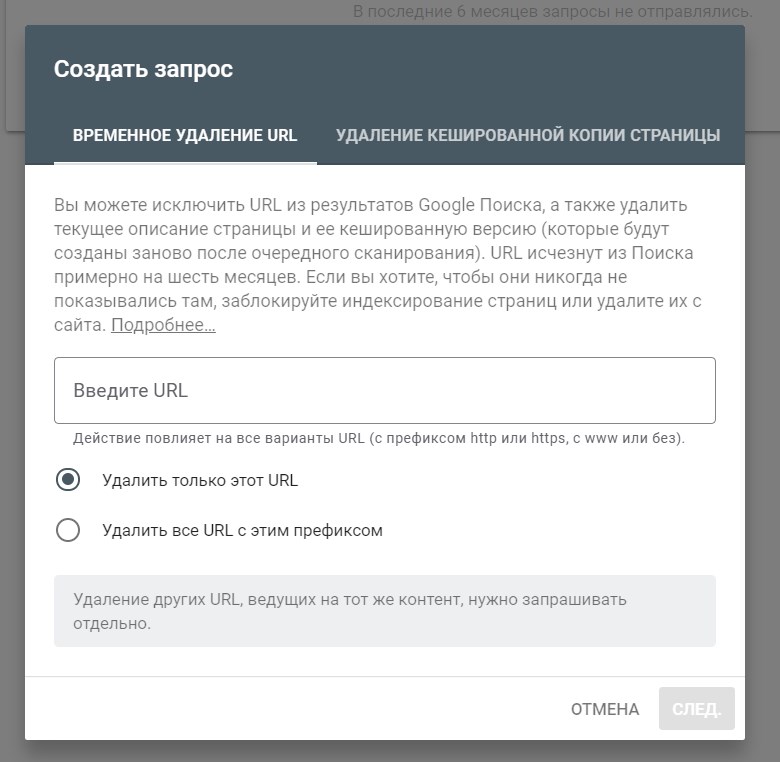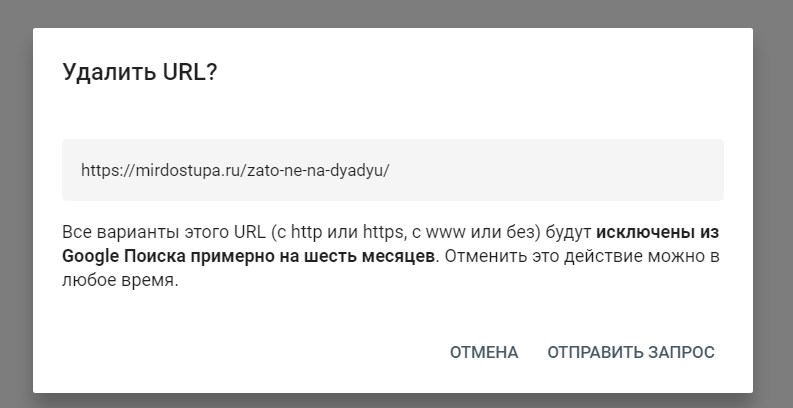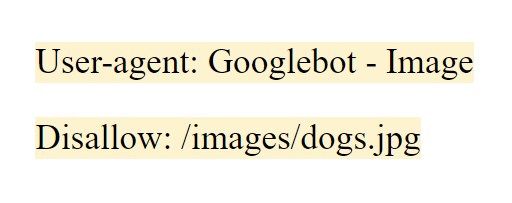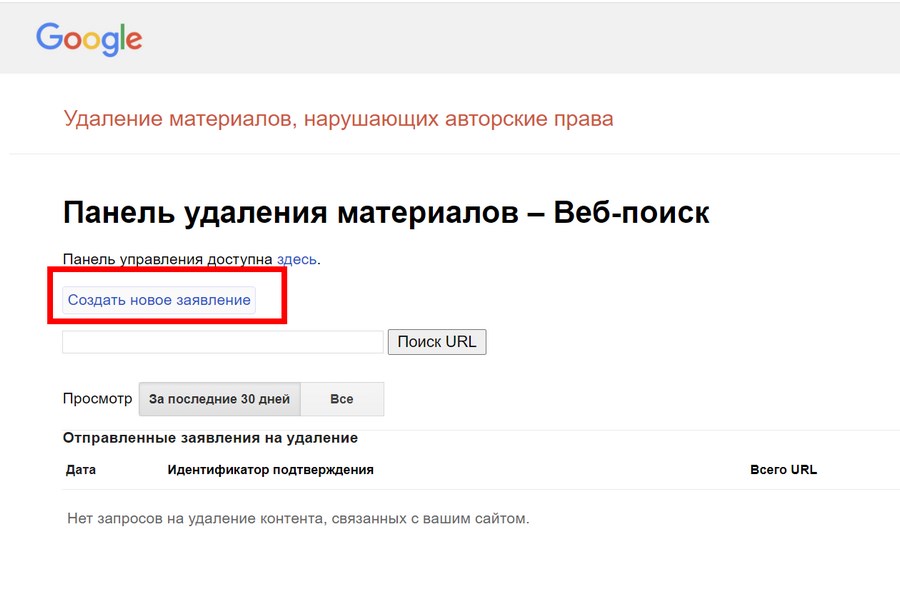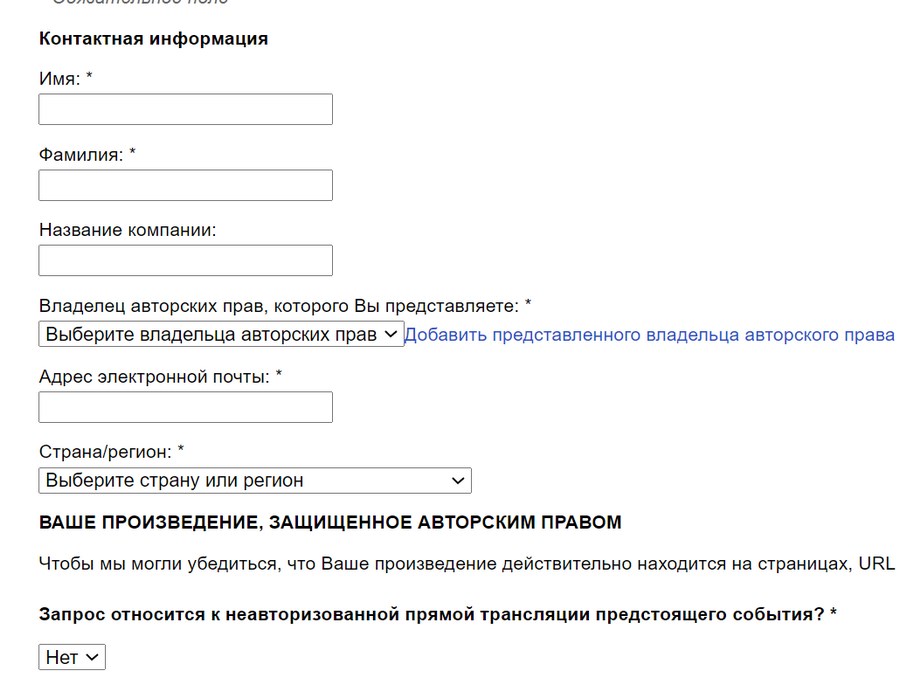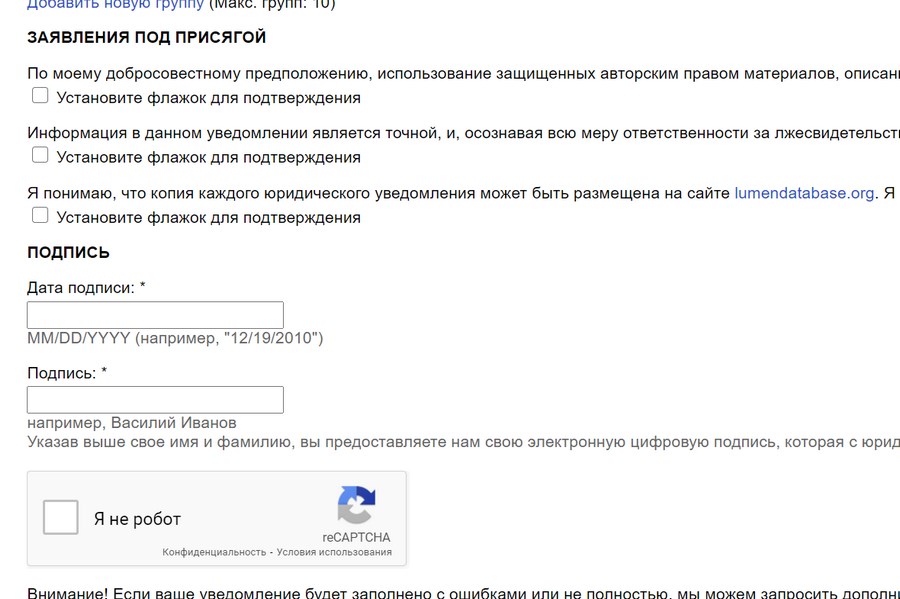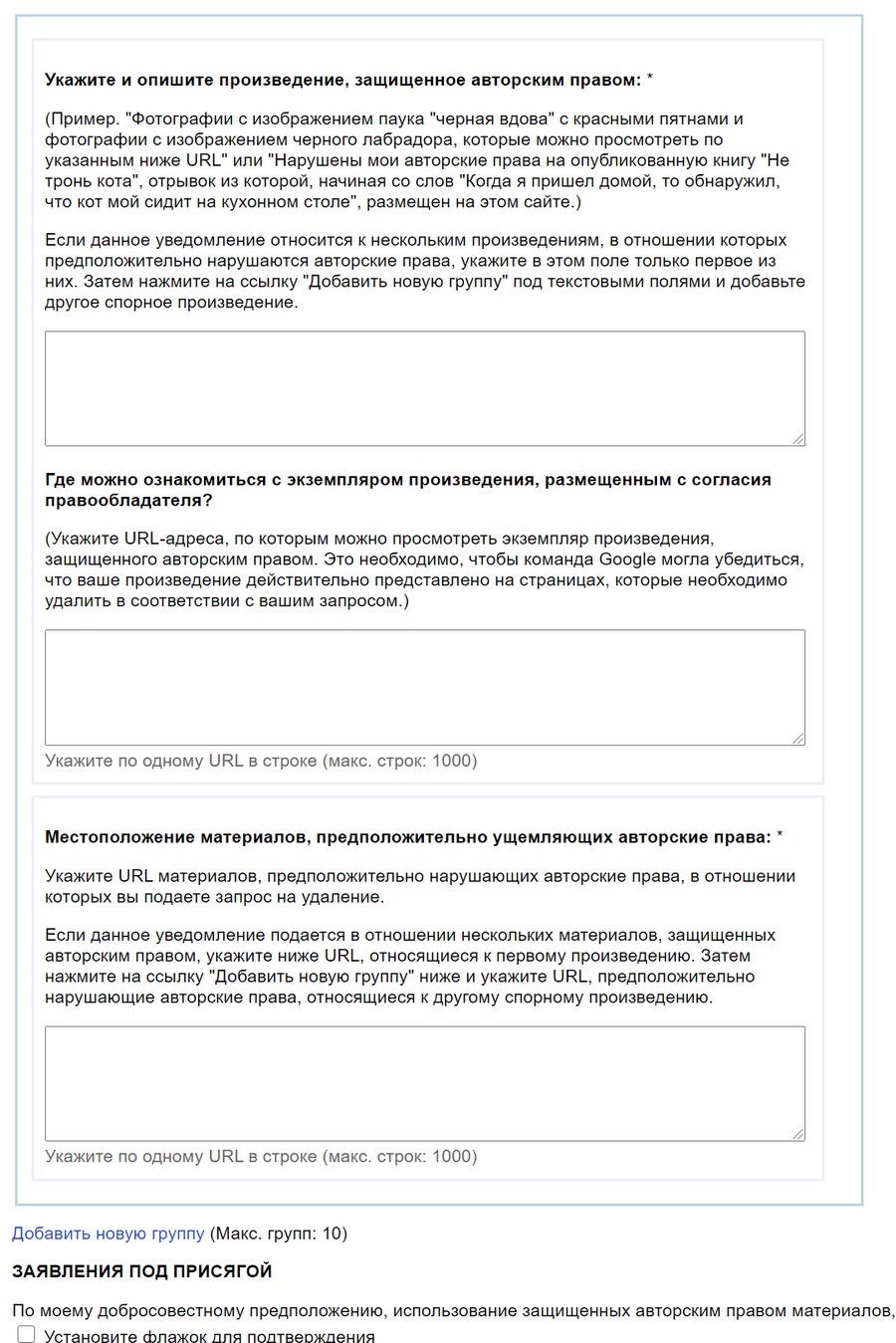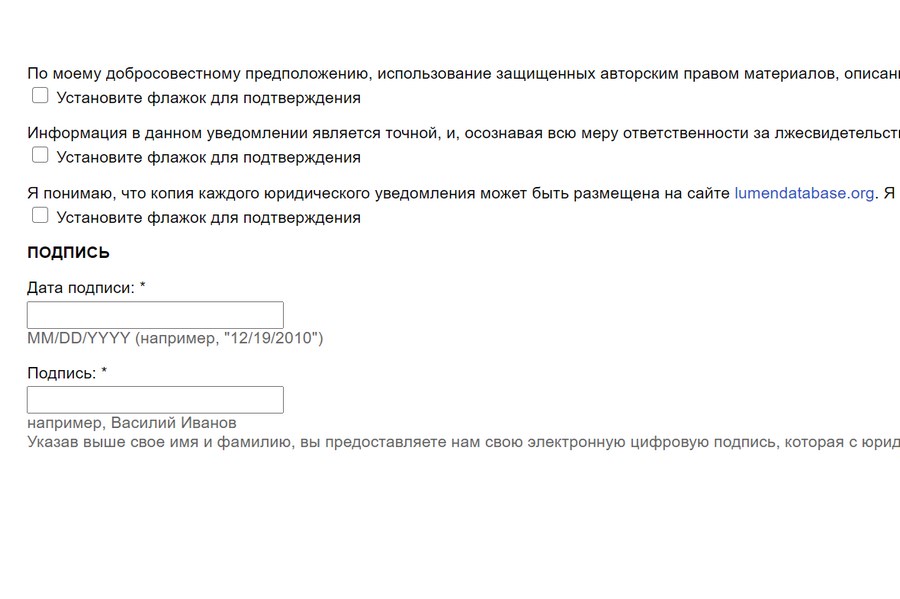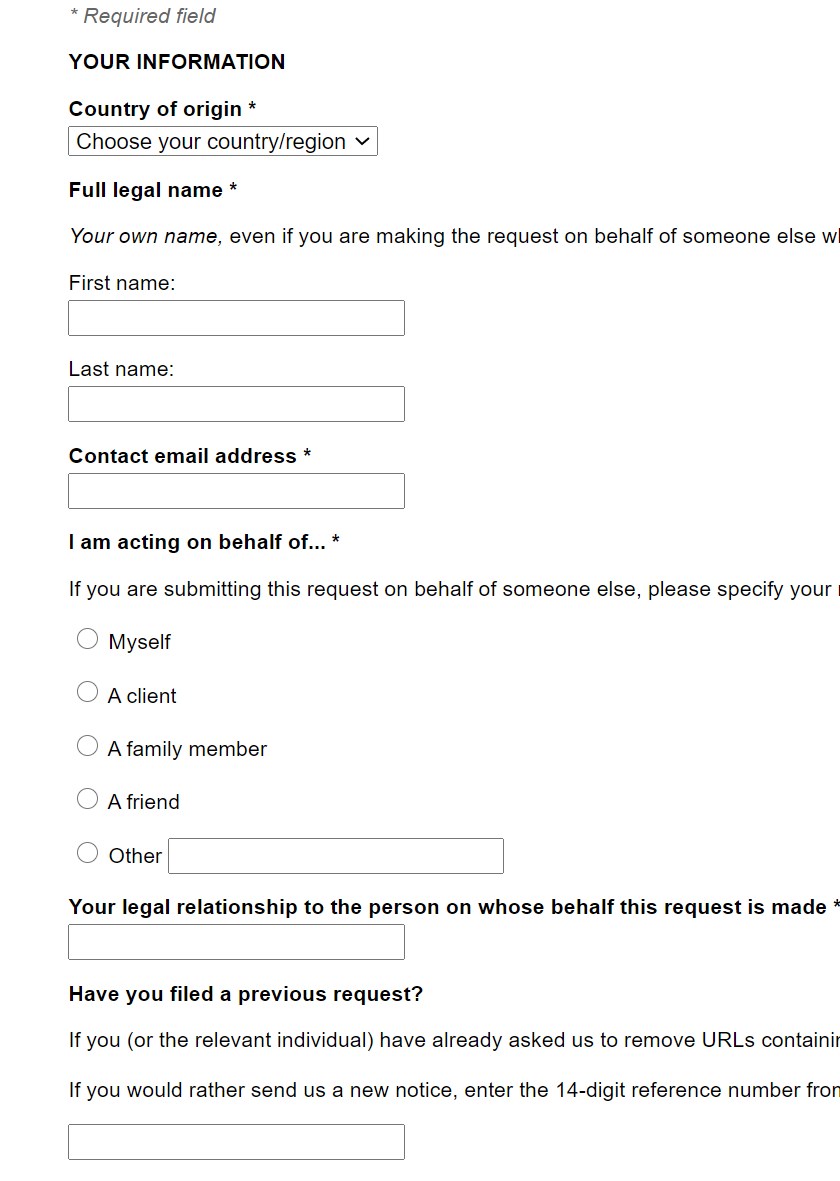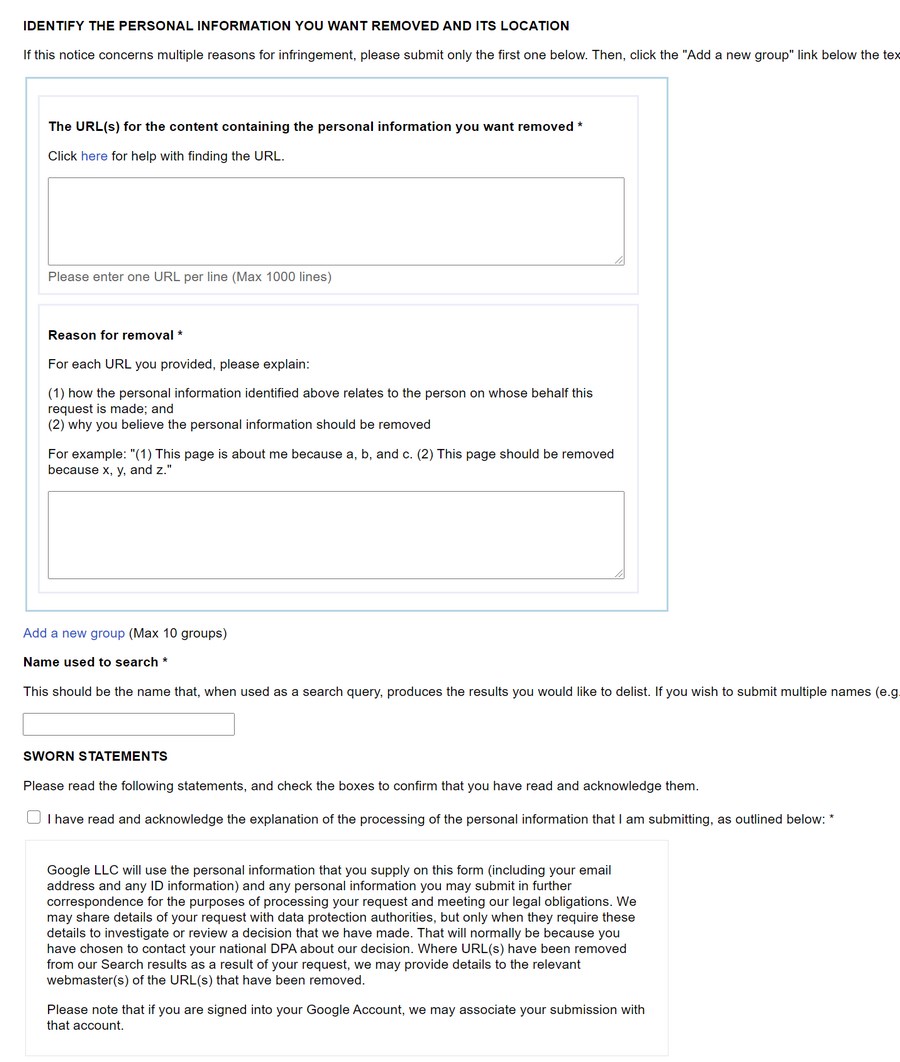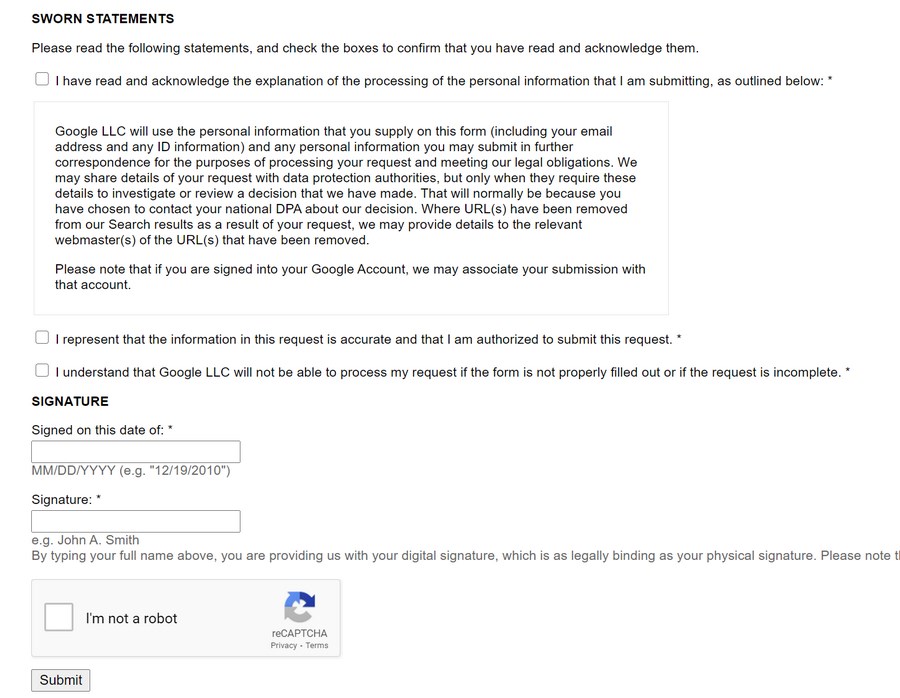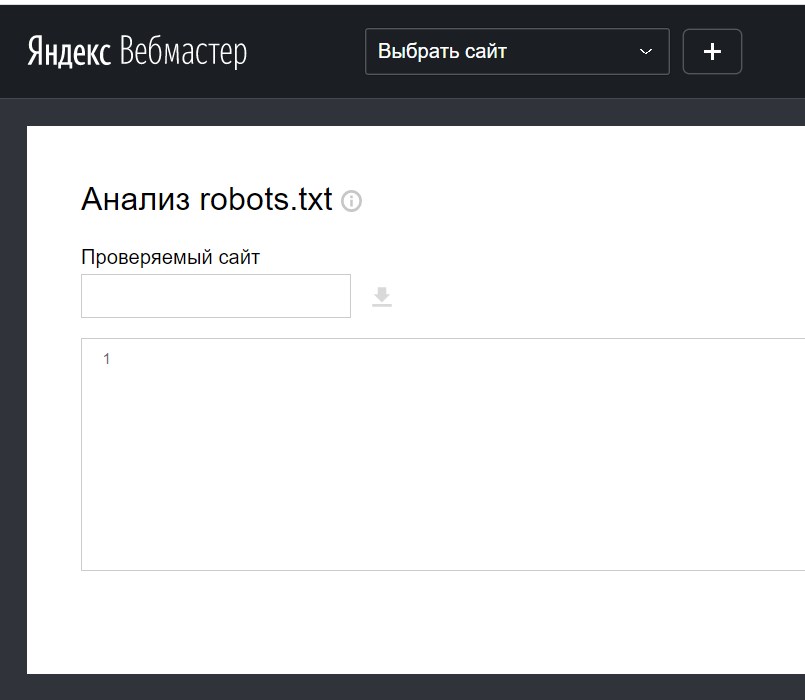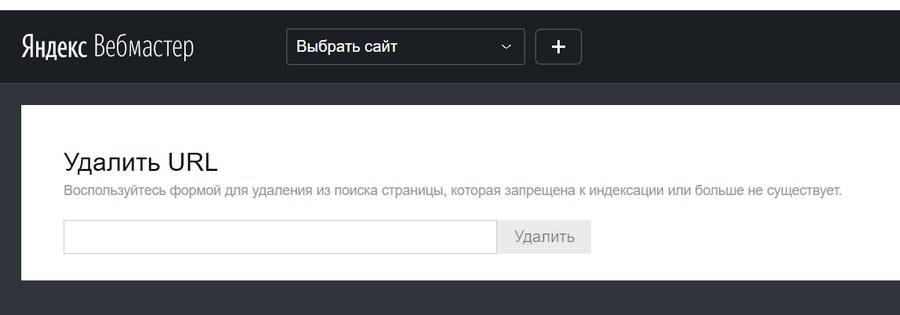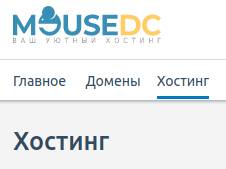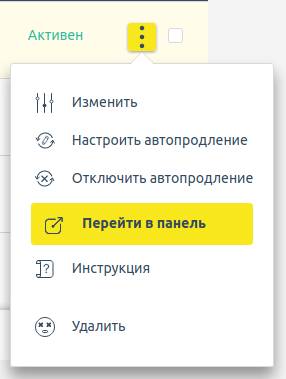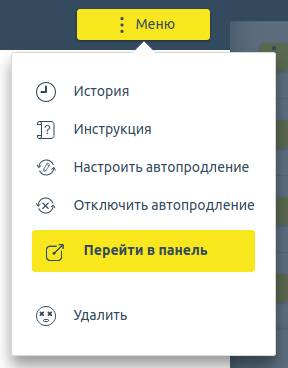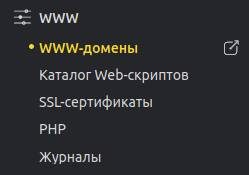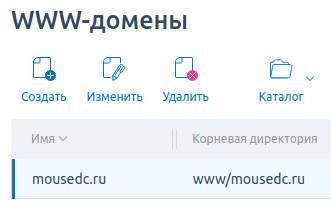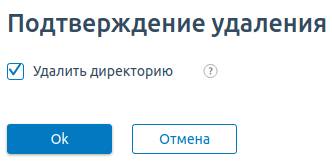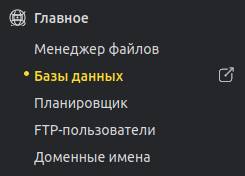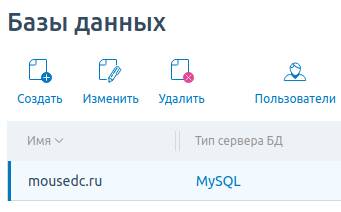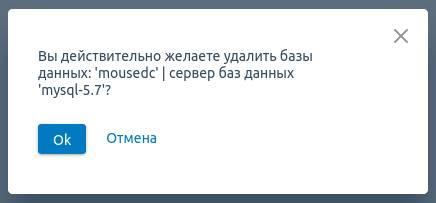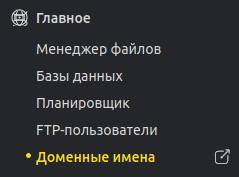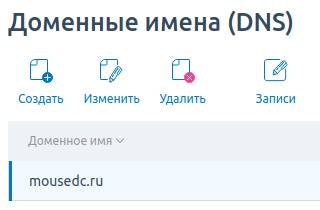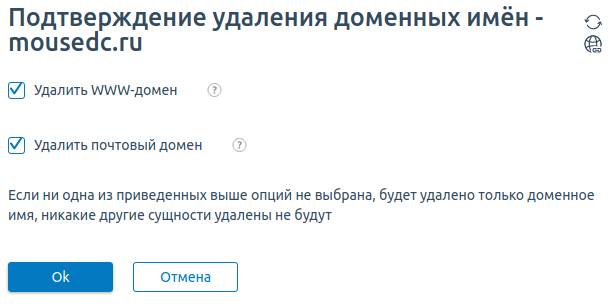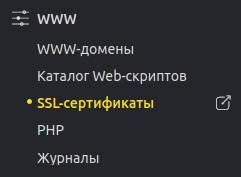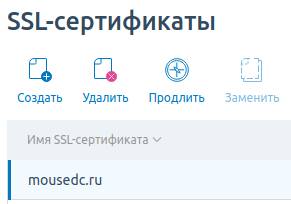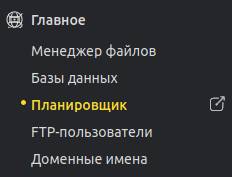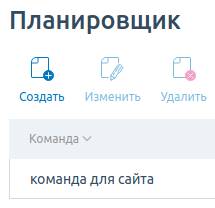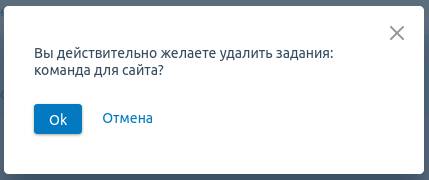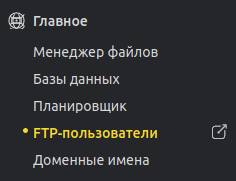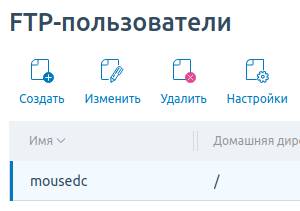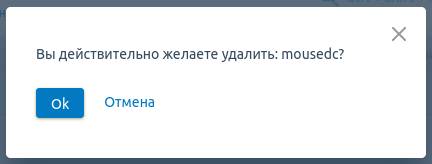Подобным вопросом задаются те пользователи, чьи веб-ресурсы потеряли свою актуальность или были заменены более функциональными версиями. Сразу оговоримся, что удалить сайт из поиска может только его владелец, у которого есть доступ к панели Яндекс Вебмастера и самой площадке. Если вы надеетесь, что сможете удалять сайты конкурентов из поисковых систем, то так не получится:)
В этой публикации мы расскажем вам, как полностью удалить свой ресурс или его отдельные страницы из Google и Яндекс.
Удаляем сайт через Яндекс Вебмастер
Перед тем, как перейти к непосредственному удалению вашего ресурса через панель Вебмастера, необходимо поставить запрет на индексирование сайта с помощью мета-тегов. Для этого просто скопируйте код ниже и вставьте в поле «Подтверждение владения сайтом» в разделе «Реклама/SEO» панели управления (если у вас сайт на конструкторе 1С-UMI).
Затем авторизуйтесь в своем аккаунте Вебмастера. Перейдите в раздел «Инструменты» и нажмите на пункт «Удалить URL». В поле справа укажите ссылку на ту страницу, которую желаете удалить, либо домен сайта, если необходимо удалить весь ресурс. После этого нажмите на кнопку «Удалить».
На удаление Яндексом вашего сайта или его отдельной страницы понадобится несколько дней, а в некоторых случаях будет достаточно пары часов.
Удаляем сайт через Google Search Console
Здесь никаких предварительных действий не требуется. Но и удалить навсегда свой ресурс при помощи этого сервиса у вас не получится. Зато можно заморозить доступ к нему на срок до 3 месяцев.
Для этого авторизуйтесь в панели вебмастера, выберите свой сайт, в разделе «Индекс Google» отыщите инструмент «Удалить URL-адреса». Нажмите на кнопку «Временно скрыть», введите адрес сайта или конкретной страницы и отправьте запрос. Он обрабатывается в течение 24 часов.
Если же вы захотите насовсем удалить сайт из поисковой системы, воспользуйтесь одним из методов, о которых пойдет речь ниже.
Удаляем сайт при помощи ошибки 404
Наверняка вы уже сталкивались с подобным, когда пытались перейти на какие-либо сайты. Вам показывалась данная ошибка, которая означает, что такой страницы больше нет. Для своего ресурса вы можете сделать то же самое.
Чтобы активировать эту ошибку на UMI, деактивируйте главную страницу сайта при помощи кнопки «Сделать неактивным» в разделе «Контент → Структура и меню».
Поисковые системы будут посылать запросы, которые покажут им, что данного ресурса больше нет. Как только это станет очевидно, Google и Яндекс удалят такую страницу из своей выдачи.
Помните, что само по себе выключение вами страницы на сайте не удалит его из поиска, это произойдет только после переиндексации. Она может занять от одного дня до месяца. Если на ваш веб-ресурс ссылаются другие источники, то будет правильнее его удалить с использованием 301 редиректа.
Удаляем сайт при помощи 301 редиректа
Применение этого способа не просто удалит сайт из индекса, но и сделает его контент недоступным для всех пользователей и даже самого владельца, администратора. Метод заключается в перенаправлении посетителя на другой раздел сайта, если он искал страницу, которая перестала существовать.
Преимущество 301 редиректа в том, что он позволяет сохранять текущие позиции в выдаче поисковых систем. Новый домен, на который устанавливается редирект, перенимает позиции. А это означает, что ваши усилия по SEO-продвижению своего ресурса не пойдут прахом, а результаты останутся в полной сохранности.
Для сайтов на 1С-UMI 301 редиректы легко подключаются через панель управления ― в разделе «Реклама/SEO» → «Перенаправления страниц (редиректы)».
Скрываем сайт при помощи robots.txt
Этот способ не удалит ваш веб-сайт из поиска, но позволит его скрыть от поисковых роботов. Чаще всего он используется, когда есть необходимость скрыть определенных разделов или документов. В таких случаях просто прописывается запрет на индексацию. Но при желании можно скрыть и весь сайт целиком. Например, на срок его редизайна или иной доработки.
Чтобы сделать это на конструкторе 1С-UMI, откройте файл Robots.txt в панели управления сайтом «Реклама/ SEO → Управление robots.txt», впишите в него значения: «User-agent: * и Disallow: ваш домен» и сохраните изменения. Для сокрытия одной страницы напротив этой директивы укажите ее адрес без http и www. Например, /adminzone/.
Там, где вы видите пункт User-agent, укажите звездочку, если хотите скрыть сайт от всех поисковых систем. Если желаете, чтобы сайт не индексировался конкретным поисковиком, вместо звездочки впишите, соответственно, Googlebot или Yandex.
Удаляем сайт при помощи мета-тега robots
Об этом методе мы уже говорили ранее, когда описывали способ удаления сайта через Яндекс Вебмастер. Но тут есть еще ряд важных нюансов и полезных фишек. Вы можете удалить сайт или отдельную его страницу не для всех поисковых систем, а для одной конкретной. Допустим, вы хотите, чтобы ваш ресурс не присутствовал в Google, но продолжал быть на виду в Яндексе. Сделать это вполне реально и без каких-либо проблем. Для этого вставьте следующий код в поле «Подтверждение владения сайтом»в разделе «Реклама/SEO» панели управления (если у вас сайт на конструкторе 1С-UMI).
Чтобы удалить сайт из Яндекса:
<meta name=»yandex» content=»noindex,nofollow»>
Чтобы удалить сайт из Google:
<meta name=»googlebot» content=»noindex,nofollow»>
Таким образом, вы скрываете сайт от поисковой системы, но при этом он продолжает работать для вас, ваших сотрудников и всех тех, кто приходит из других источников. Как видите, способов удалить или скрыть свой веб-ресурс от «глаз» поисковиков много. Выбирайте тот, что лучше всего вам подходит.
Как удалить или восстановить сайт
Вы можете удалять и восстанавливать свои сайты, созданные на платформе Google.
Как удалить сайт
Как удалить выбранные страницы сайта
Как восстановить сайт
Сайты, созданные на платформе Google, сохраняются в виде файлов на Google Диске. Поэтому удаленные сайты можно восстановить с Диска.
Классический интерфейс Google Сайтов
Примечание. Этот раздел посвящен классической версии Google Сайтов (с кнопкой «Создать» в левом верхнем углу экрана). Перейти к инструкциям для новой версии
Как удалить или восстановить сайт
Как удалить сайт
Как восстановить сайт
Удаленные сайты можно восстановить в течение 30 дней.
- Откройте сайт в классической версии Google Сайтов на компьютере.
- Нажмите Удаленные сайты.
- Рядом с нужным сайтом нажмите Восстановить сайт.
Как повторно использовать веб-адрес удаленного сайта
Вы можете навсегда удалить сайт и повторно использовать его веб-адрес. Сайт, удаленный навсегда, нельзя восстановить.
- Войдите в классическую версию Google Сайтов.
- Нажмите Удаленные сайты.
- Рядом с удаленным сайтом выберите Удалить навсегда.
Неактуальное содержимое, закрытие ресурса, приостановка деятельности, обновление контента после покупки другого сайта. Да что угодно может послужить причиной для удаления сайта или его страниц из поиска. Этот мертвый груз в поиске не нужен, к тому же он может вводить людей в заблуждение. Также несуществующие страницы ухудшают продвижение в поисковой выдаче. Поэтому их лучше удалить из поиска вовсе.
Еще один важный аспект непопадания страниц в выдачу – это личные данные. Если вдруг на одной из страниц сайта есть чьи-то персональные данные, да даже просто ФИО с годом рождения, это может оказаться поводом для проблем, ведь не каждый хочет, чтобы в поиске красовались личные данные. Вконтакте, кстати, решили эту проблему: теперь человек сам выбирает, можно его найти в поиске Яндекс или Google или нет.
Решается это довольно просто: необходимо встроить на сайт авторизацию, через неё уж точно поисковые роботы пройти не смогут.
Зачастую несуществующие ссылки появляются в поиске из-за того, что пользователь не даёт наводку роботу о том, что страницы не существует. Страницу с сайта удалили, но не принудили сделать переобход роботом.
Так вот, ниже мы разберемся, как удалить свой сайт или отдельную его страницу из поиска Яндекс или Google.
Для этого потребуется аккаунт в Search Console с подтвержденными правами владельца сайта.
Google предоставляет 3 варианта удаления:
- временный;
- удаление сайта навсегда;
- удаление сайта из-за нежелательного контента.
Рассмотрим каждый по отдельности.
Временное удаление сайта
Изначально Google предполагает удаление сайта из поиска Google на 6 месяцев, а также его описание и кэшированную версию. Нельзя по клику удалить сайт навсегда.
Для этого в Search Console переходим в раздел «Индекс» =>»Удаления» и нажимаем на кнопку «Создать запрос», далее вводим URL сайта или страницы, который нужно удалить из поиска.
После клика по этой кнопке необходимо указать адрес страницы, который хотим удалить. Но если требуется ликвидировать весь сайт, то вводим его доменное имя.
Google даст на выбор два варианта удаления:
- Скрыть страницу из выдачи и кэша поисковика (на 6 месяцев)
- Скрыть весь каталог и страницы, которые с ним связаны
Дополнительно проверяем, доступна ли удаляемая страница (если удаляем страницу отдельно) по другим адресам, если да, то проделываем вышенаписанные манипуляции и с ними. Отправленные запросы будут отображены на той же странице.
Важно понимать, что во время этого удаления Google продолжит сканировать страницы в штатном режиме, если пользователь не установит на неё пароль. По истечении срока страница появится в выдаче. Временное удаление можно включить повторно в этом же разделе.
Удаление страниц или сайта навсегда
Для удаления сайта навсегда из поиска Google нет волшебной кнопки, как для временного удаления, но Google рекомендует дополнительные меры:
- Удалить или изменить контент ресурса и удостовериться в том, что веб-сервер отдает код статуса HTTP 404 (не найдено) или 410 (удалено)
- Установить пароль, чтобы заблокировать доступ к контенту
- С помощью метатега noindex запретить сканирование страницы: <meta name=»googlebot» content=»noindex«>
- Документы в формате PDF рекомендуется удалять с сервера полностью
Удаление сайта из-за нежелательного контента
Если кого-то лично задел контент сайта (неприемлемое содержание, например), то можно наябедничать.
Проходим по ссылке, выбираем продукт Google, где находится нежелательный контент.
Далее выбираем причину блокировки и нажимаем на кнопку «Следуйте инструкциям на этой странице». И следом заполняем форму от Google.
Далее Google поблагодарит вас за содействие. В этом варианте нет какой-то формы отслеживания заявки. Придется вручную проверять доступность ресурса.
Мы привели способы удалить сайт из поиска Google штатными средствами самих Google, теперь пора разобраться с Яндексом.
Удаление сайта из поиска Яндекс
В случае с Яндексом удаление страницы из поиска начинаем с robots.txt.
Если страница уже удалена с сайта, то прописываем директиву Disallow в robots.txt для User Agent Яндекса.
User-agent: Yandex
Disallow: /page
Далее настраиваем сервер так, чтобы при обращении робота к адресу страницы он отправлял статус с кодом 404 (Not Found), 403 (Frobidden) или 410 (Gone), для этого в файле .htaccess прописываем строку: ErrorDocument 404 http://example.com/404.html. и не забываем указать на странице, которую удаляем из поиска, метатег robots с директивой noindex в <head>:
<meta name=»robots» content=»noindex» />
Далее для ускорения удаления страницы переходим в Вебмастер с аккаунта с подтвержденными правами на доступ к управлению сайтом. Затем в раздел «Инструменты» и в «Удаление страниц из поиска» и вводим URL либо отдельной страницы, либо всего сайта. Этим мы сообщаем роботу, что данные страницы должны быть в приоритете при обходе роботом.
После этого можно отслеживать состояние статуса в данном разделе:
- в очереди на добавление
- в процессе
- удалена
- отклонено
После очередного обхода страниц роботу станет известно о запрете на индексирование, и страница пропадет из результатов поиска в течение нескольких дней. После этого адрес страницы отобразится в разделе Индексирование => Страницы в поиске Вебмастера в списке исключенных.
Другие способы удаления страниц сайта из поиска
Редиректы
Убираем страницу из поиска с помощью 301 и 302 редиректа (переадресации).
Если на сайте есть страница с неактуальным контентом, и этот контент актуальным явно не станет в будущем (товар больше не появится в продаже, например), то и индексировать этот URL больше не нужно, и, следовательно, нужно убрать его из поля взора поисковых роботов. Взамен этой показать пользователям другую, актуальную страницу. Здесь и спасет 301 и 302 редирект.
- 301 редирект для навсегда удаленных или перемещенных страниц
- 302 редирект для временно неактуальных страниц, которые останутся в поиске
Для настройки редиректа можно воспользоваться специальным сервисом, указав там нужные ссылки. В первом поле вводим URL старой страницы, с которой будет осуществляться переадресация, а во втором поле вводим URL новой страницы, на которую будет переадресация. Далее в файле .htaccess вставляем сгенерированный код и сохраняем.
Метатег noindex
Noindex – сокрытие от поисковых ботов контента (целиком страницы или куска кода). Можно настроить для определенного бота, таким образом закрыть страницу от индексации отдельно для Яндекса или Google.
Устанавливается в HTML-коде страницы в <head>. Метатег блокирует работу ботов Яндекса и Google во время очередного обхода для вывода страницы в выдачу.
Прописывается noindex так:
-
Ищем страницу, которую нужно скрыть. Открываем HTML-файл этой страницы и прописываем meta-тег:
<meta name=»robots» content=»noindex»/>
…или…
<meta name=»yandex» content=»noindex»/>
<meta name=»googlebot» content=»noindex»/>
-
Для определенного бота, если вдруг хотим запретить индексацию конкретно для робота Яндекса или Google.
-
Далее сохраняем.
После этих манипуляций страница больше не будет выводиться в поиске, а роботы не будут обращать на неё внимание.
Также метатег noindex можно использовать совместно с тегом nofollow. Например, <meta name=»robots» content=»noindex, nofollow» /> дает запрет на индексацию контента на странице и запрещает роботам переходить по ссылкам.
Важно понимать, что для удаления контента может потребоваться не один день.
Disallow в robots.txt
Благодаря этой директиве в robots.txt пользователь дает указания роботу не посещать список внесенных страниц или всего ресурса. Обычно директиву используют для системных разделов, но если пользователю важно закрыть страницу с неактуальным контентом, то она подойдет.
Чтобы запретить индексацию всего сайта, достаточно в robots.txt прописать Disallow: /, если нужен запрет на определенную страницу, то пишем Disallow: /page
Если на эту страницу ссылаются другие страницы на сайте, то она может все равно быть проиндексирована, так что стоит обратить на это внимание заранее.
Также стоит помнить о том, что данные действия для поисковиков несут лишь рекомендательный характер для GoogleBot. Например, если на сайт есть внешние ссылки, то страница может быть проиндексирована.
Пароль на странице или разделе
Если раздел или сайт защитить паролем, то поисковики не смогут получить доступ к страницам, и из-за этого страницы не смогут попасть в индекс.
Вывод
На самом деле удалить страницу или даже сайт из поиска не так уж и трудно, главное – соблюдать некоторые правила, описанные выше. Также можно комбинировать эти способы.
Если у вас возникнут трудности при удалении страниц или сайта из поиска или любые другие технические проблемы, то всегда можно обратиться к нам – мы обязательно поможем.
Содержание
- Как удалить сайт или его отдельные страницы из поиска Яндекс и Googlе
- Удаление сайта из поиска Google
- Временное удаление сайта
- Удаление страниц или сайта навсегда
- Удаление сайта из-за нежелательного контента
- Удаление сайта из поиска Яндекс
- Другие способы удаления страниц сайта из поиска
- Редиректы
- Метатег noindex
- Disallow в robots.txt
- Пароль на странице или разделе
- Вывод
- Как удалить сайт из поисковой системы
- Удаляем сайт через Яндекс Вебмастер
- Удаляем сайт через Google Search Console
- Удаляем сайт при помощи ошибки 404
- Удаляем сайт при помощи 301 редиректа
- Скрываем сайт при помощи robots.txt
- Удаляем сайт при помощи мета-тега robots
- Как удалить сайт из поиска «Яндекс» и Google
- Зачем удалять страницу из индекса
- Проверяем индексацию страницы
- Почему не стоит проверять индексацию оператором site:
- Как удалить страницу сайта из поиска Google
- Не срочное удаление страницы
- Объединение нескольких страниц и указание главной
- Срочное удаление страницы из результатов поиска
- Страницу нужно удалить из поиска, но она должна быть доступной
- Удаление изображения из результатов поиска
- Удаление ссылки на страницу с контентом, защищенным копирайтом
- Удаление ссылки на страницу, содержащую персональные данные
- Как удалить / стереть страницу из результатов поиска «Яндекс»
- Как ускорить удаление URL в «Яндексе»
- Как не надо удалять страницу из поиска
- Nofollow – только рекомендация
- Тег noindex уже не работает
- Каноникал на другой URL
- Блокировка поисковых роботов в robots.txt
Как удалить сайт или его отдельные страницы из поиска Яндекс и Googlе
Неактуальное содержимое, закрытие ресурса, приостановка деятельности, обновление контента после покупки другого сайта. Да что угодно может послужить причиной для удаления сайта или его страниц из поиска. Этот мертвый груз в поиске не нужен, к тому же он может вводить людей в заблуждение. Также несуществующие страницы ухудшают продвижение в поисковой выдаче. Поэтому их лучше удалить из поиска вовсе.
Еще один важный аспект непопадания страниц в выдачу – это личные данные. Если вдруг на одной из страниц сайта есть чьи-то персональные данные, да даже просто ФИО с годом рождения, это может оказаться поводом для проблем, ведь не каждый хочет, чтобы в поиске красовались личные данные. Вконтакте, кстати, решили эту проблему: теперь человек сам выбирает, можно его найти в поиске Яндекс или Google или нет.
Решается это довольно просто: необходимо встроить на сайт авторизацию, через неё уж точно поисковые роботы пройти не смогут.
Зачастую несуществующие ссылки появляются в поиске из-за того, что пользователь не даёт наводку роботу о том, что страницы не существует. Страницу с сайта удалили, но не принудили сделать переобход роботом.
Так вот, ниже мы разберемся, как удалить свой сайт или отдельную его страницу из поиска Яндекс или Google.
Удаление сайта из поиска Google
Для этого потребуется аккаунт в Search Console с подтвержденными правами владельца сайта.
Google предоставляет 3 варианта удаления:
Рассмотрим каждый по отдельности.
Временное удаление сайта
Изначально Google предполагает удаление сайта из поиска Google на 6 месяцев, а также его описание и кэшированную версию. Нельзя по клику удалить сайт навсегда.
Для этого в Search Console переходим в раздел «Индекс» =>»Удаления» и нажимаем на кнопку «Создать запрос», далее вводим URL сайта или страницы, который нужно удалить из поиска.
После клика по этой кнопке необходимо указать адрес страницы, который хотим удалить. Но если требуется ликвидировать весь сайт, то вводим его доменное имя.
Google даст на выбор два варианта удаления:
Дополнительно проверяем, доступна ли удаляемая страница (если удаляем страницу отдельно) по другим адресам, если да, то проделываем вышенаписанные манипуляции и с ними. Отправленные запросы будут отображены на той же странице.
Важно понимать, что во время этого удаления Google продолжит сканировать страницы в штатном режиме, если пользователь не установит на неё пароль. По истечении срока страница появится в выдаче. Временное удаление можно включить повторно в этом же разделе.
Удаление страниц или сайта навсегда
Для удаления сайта навсегда из поиска Google нет волшебной кнопки, как для временного удаления, но Google рекомендует дополнительные меры:
Удаление сайта из-за нежелательного контента
Если кого-то лично задел контент сайта (неприемлемое содержание, например), то можно наябедничать.
Проходим по ссылке, выбираем продукт Google, где находится нежелательный контент.
Далее выбираем причину блокировки и нажимаем на кнопку «Следуйте инструкциям на этой странице». И следом заполняем форму от Google.
Далее Google поблагодарит вас за содействие. В этом варианте нет какой-то формы отслеживания заявки. Придется вручную проверять доступность ресурса.
Мы привели способы удалить сайт из поиска Google штатными средствами самих Google, теперь пора разобраться с Яндексом.
Удаление сайта из поиска Яндекс
В случае с Яндексом удаление страницы из поиска начинаем с robots.txt.
Если страница уже удалена с сайта, то прописываем директиву Disallow в robots.txt для User Agent Яндекса.
Далее для ускорения удаления страницы переходим в Вебмастер с аккаунта с подтвержденными правами на доступ к управлению сайтом. Затем в раздел «Инструменты» и в «Удаление страниц из поиска» и вводим URL либо отдельной страницы, либо всего сайта. Этим мы сообщаем роботу, что данные страницы должны быть в приоритете при обходе роботом.
После этого можно отслеживать состояние статуса в данном разделе:
После очередного обхода страниц роботу станет известно о запрете на индексирование, и страница пропадет из результатов поиска в течение нескольких дней. После этого адрес страницы отобразится в разделе Индексирование => Страницы в поиске Вебмастера в списке исключенных.
Другие способы удаления страниц сайта из поиска
Редиректы
Убираем страницу из поиска с помощью 301 и 302 редиректа (переадресации).
Если на сайте есть страница с неактуальным контентом, и этот контент актуальным явно не станет в будущем (товар больше не появится в продаже, например), то и индексировать этот URL больше не нужно, и, следовательно, нужно убрать его из поля взора поисковых роботов. Взамен этой показать пользователям другую, актуальную страницу. Здесь и спасет 301 и 302 редирект.
Метатег noindex
Noindex – сокрытие от поисковых ботов контента (целиком страницы или куска кода). Можно настроить для определенного бота, таким образом закрыть страницу от индексации отдельно для Яндекса или Google.
Прописывается noindex так:
Ищем страницу, которую нужно скрыть. Открываем HTML-файл этой страницы и прописываем meta-тег:
Для определенного бота, если вдруг хотим запретить индексацию конкретно для робота Яндекса или Google.
После этих манипуляций страница больше не будет выводиться в поиске, а роботы не будут обращать на неё внимание.
Также метатег noindex можно использовать совместно с тегом nofollow. Например, дает запрет на индексацию контента на странице и запрещает роботам переходить по ссылкам.
Важно понимать, что для удаления контента может потребоваться не один день.
Disallow в robots.txt
Благодаря этой директиве в robots.txt пользователь дает указания роботу не посещать список внесенных страниц или всего ресурса. Обычно директиву используют для системных разделов, но если пользователю важно закрыть страницу с неактуальным контентом, то она подойдет.
Чтобы запретить индексацию всего сайта, достаточно в robots.txt прописать Disallow: /, если нужен запрет на определенную страницу, то пишем Disallow: /page
Если на эту страницу ссылаются другие страницы на сайте, то она может все равно быть проиндексирована, так что стоит обратить на это внимание заранее.
Также стоит помнить о том, что данные действия для поисковиков несут лишь рекомендательный характер для GoogleBot. Например, если на сайт есть внешние ссылки, то страница может быть проиндексирована.
Пароль на странице или разделе
Если раздел или сайт защитить паролем, то поисковики не смогут получить доступ к страницам, и из-за этого страницы не смогут попасть в индекс.
Вывод
На самом деле удалить страницу или даже сайт из поиска не так уж и трудно, главное – соблюдать некоторые правила, описанные выше. Также можно комбинировать эти способы.
Если у вас возникнут трудности при удалении страниц или сайта из поиска или любые другие технические проблемы, то всегда можно обратиться к нам – мы обязательно поможем.
Источник
Как удалить сайт из поисковой системы
Подобным вопросом задаются те пользователи, чьи веб-ресурсы потеряли свою актуальность или были заменены более функциональными версиями. Сразу оговоримся, что удалить сайт из поиска может только его владелец, у которого есть доступ к панели Яндекс Вебмастера и самой площадке. Если вы надеетесь, что сможете удалять сайты конкурентов из поисковых систем, то так не получится:)
В этой публикации мы расскажем вам, как полностью удалить свой ресурс или его отдельные страницы из Google и Яндекс.
Удаляем сайт через Яндекс Вебмастер
Перед тем, как перейти к непосредственному удалению вашего ресурса через панель Вебмастера, необходимо поставить запрет на индексирование сайта с помощью мета-тегов. Для этого просто скопируйте код ниже и вставьте в поле «Подтверждение владения сайтом» в разделе «Реклама/SEO» панели управления (если у вас сайт на конструкторе 1С-UMI).
Затем авторизуйтесь в своем аккаунте Вебмастера. Перейдите в раздел «Инструменты» и нажмите на пункт «Удалить URL». В поле справа укажите ссылку на ту страницу, которую желаете удалить, либо домен сайта, если необходимо удалить весь ресурс. После этого нажмите на кнопку «Удалить».
На удаление Яндексом вашего сайта или его отдельной страницы понадобится несколько дней, а в некоторых случаях будет достаточно пары часов.
Удаляем сайт через Google Search Console
Здесь никаких предварительных действий не требуется. Но и удалить навсегда свой ресурс при помощи этого сервиса у вас не получится. Зато можно заморозить доступ к нему на срок до 3 месяцев.
Для этого авторизуйтесь в панели вебмастера, выберите свой сайт, в разделе «Индекс Google» отыщите инструмент «Удалить URL-адреса». Нажмите на кнопку «Временно скрыть», введите адрес сайта или конкретной страницы и отправьте запрос. Он обрабатывается в течение 24 часов.
Если же вы захотите насовсем удалить сайт из поисковой системы, воспользуйтесь одним из методов, о которых пойдет речь ниже.
Удаляем сайт при помощи ошибки 404
Наверняка вы уже сталкивались с подобным, когда пытались перейти на какие-либо сайты. Вам показывалась данная ошибка, которая означает, что такой страницы больше нет. Для своего ресурса вы можете сделать то же самое.
Чтобы активировать эту ошибку на UMI, деактивируйте главную страницу сайта при помощи кнопки «Сделать неактивным» в разделе «Контент → Структура и меню».
Поисковые системы будут посылать запросы, которые покажут им, что данного ресурса больше нет. Как только это станет очевидно, Google и Яндекс удалят такую страницу из своей выдачи.
Помните, что само по себе выключение вами страницы на сайте не удалит его из поиска, это произойдет только после переиндексации. Она может занять от одного дня до месяца. Если на ваш веб-ресурс ссылаются другие источники, то будет правильнее его удалить с использованием 301 редиректа.
Удаляем сайт при помощи 301 редиректа
Применение этого способа не просто удалит сайт из индекса, но и сделает его контент недоступным для всех пользователей и даже самого владельца, администратора. Метод заключается в перенаправлении посетителя на другой раздел сайта, если он искал страницу, которая перестала существовать.
Преимущество 301 редиректа в том, что он позволяет сохранять текущие позиции в выдаче поисковых систем. Новый домен, на который устанавливается редирект, перенимает позиции. А это означает, что ваши усилия по SEO-продвижению своего ресурса не пойдут прахом, а результаты останутся в полной сохранности.
Для сайтов на 1С-UMI 301 редиректы легко подключаются через панель управления ― в разделе «Реклама/SEO» → «Перенаправления страниц (редиректы)».
Скрываем сайт при помощи robots.txt
Этот способ не удалит ваш веб-сайт из поиска, но позволит его скрыть от поисковых роботов. Чаще всего он используется, когда есть необходимость скрыть определенных разделов или документов. В таких случаях просто прописывается запрет на индексацию. Но при желании можно скрыть и весь сайт целиком. Например, на срок его редизайна или иной доработки.
Там, где вы видите пункт User-agent, укажите звездочку, если хотите скрыть сайт от всех поисковых систем. Если желаете, чтобы сайт не индексировался конкретным поисковиком, вместо звездочки впишите, соответственно, Googlebot или Yandex.
Об этом методе мы уже говорили ранее, когда описывали способ удаления сайта через Яндекс Вебмастер. Но тут есть еще ряд важных нюансов и полезных фишек. Вы можете удалить сайт или отдельную его страницу не для всех поисковых систем, а для одной конкретной. Допустим, вы хотите, чтобы ваш ресурс не присутствовал в Google, но продолжал быть на виду в Яндексе. Сделать это вполне реально и без каких-либо проблем. Для этого вставьте следующий код в поле «Подтверждение владения сайтом»в разделе «Реклама/SEO» панели управления (если у вас сайт на конструкторе 1С-UMI).
Чтобы удалить сайт из Яндекса:
Чтобы удалить сайт из Google:
Таким образом, вы скрываете сайт от поисковой системы, но при этом он продолжает работать для вас, ваших сотрудников и всех тех, кто приходит из других источников. Как видите, способов удалить или скрыть свой веб-ресурс от «глаз» поисковиков много. Выбирайте тот, что лучше всего вам подходит.
Источник
Как удалить сайт из поиска «Яндекс» и Google
Для удаления страницы из индекса можно использовать разные методы, и все они заметно различаются по принципу действия. Какой из них выбрать в вашем случае и как не навредить сайту, пытаясь удалить страницу из SERP? Узнаем сегодня.
Зачем удалять страницу из индекса
Удаление страниц из результатов поиска целесообразно проводить в следующих случаях:
Проверяем индексацию страницы
Прежде чем удалять страницу, необходимо проверить, находится ли она в индексе вообще. Отдельно проверяем индексацию в Google и отдельно – в «Яндекс». Начнем с первого.
Откроется Google Search Console. Мы должны выбрать домен, на котором размещается проверяемая страница:
Вводим полный адрес интересующей веб-страницы и нажимаем Enter:
Если проблемная веб-страница уже «выпала» из индекса Google, вы получите такое сообщение:
Это значит, что проблемная веб-страница в настоящий момент не может присутствовать в поиске.
Еще один способ проверить индексацию любой веб-страницы в Google (и, кстати, в «Яндексе» тоже) – ввести ее полный URL в поисковую строку:
Да, так просто. Если искомая веб-страница уже проиндексирована, вы увидите соответствующий результат:
Проверить индексацию любой веб-страницы в «Яндексе» можно при помощи инструментов «Яндекс.Вебмастер». Просто открываем его и в разделе «Индексация» выбираем пункт «Проверить статус URL». Можно проверять индексацию только у тех веб-страниц, которые относятся к подтвержденным доменам (у вас должны быть права на сайт, чтобы вы могли «стереть» URL). Если веб-страница находится в индексе отечественного поисковика, вы увидите у нее соответствующий статус:
Почему не стоит проверять индексацию оператором site:
Как удалить страницу сайта из поиска Google
Не срочное удаление страницы
В вышеуказанном случае можно порекомендовать просто удалить содержимое страницы целиком.
Удаление веб-страницы немного отличается в каждой CMS. Например, в WordPress необходимо открыть страницу в редакторе и выбрать пункт «Удалить в корзину»:
Удаленная страница со временем начнет отдавать ошибку 404. Через несколько дней краулеры Google автоматически исключат такую страницу из индекса.
Объединение нескольких страниц и указание главной
В таком случае нужно использовать единый каноникал-тег. О том, как указать каноническую страницу – в справке Google.
Учите, что rel canonical указывает на веб-страницу, которая является главной, а не второстепенной.
Здесь следует иметь в виду, что каноникал-тег не является прямой директивой. Соответственно, краулеры могут его игнорировать.
Кстати, кроме тега можно использовать перенаправление (лучше 301-ое) и параметры после URL (параметры следуют сразу после знака «?»). О том, как блокировать обход дублированного контента, содержащего параметры, —в справке Google Search Console.
Каноникализацию можно сделать несколькими способами. Выбирайте тот инструмент, которым владеете лучше.
Срочное удаление страницы из результатов поиска
В этом случае нужно использовать «Инструмент удаления URL». Открываем инструмент и выбираем сайт:
Указываем полный URL страницы, которую нужно скрыть:
Кстати, здесь же можно удалить все URL с текущим префиксом и скрыть кэшированную копию страницы. Подтверждаем запрос:
Инструмент не удаляет страницу из индекса в буквальном смысле, а лишь убирает ее оттуда на 6 месяцев, после чего вы должны принять финальное решение: удалить все содержимое страницы целиком либо ограничить доступ к странице.
Инструмент действует не мгновенно: скрывает проблемную страницу в течение 24-х часов.
Это самый быстрый способ показать Google, что страница должна быть удалена из результатов поиска.
Страницу нужно удалить из поиска, но она должна быть доступной
В этом случае нужно использовать ограничение доступа к странице. Сервисов и инструментов для этого много, но чаще всего используется ограничение по IP или организация доступа к странице по паролю. Здесь, опять же, сложно советовать что-то конкретное, так как ваши конечные цели сложно предугадать. По сложности внедрения оба способа примерно одинаковые.
Ограничить доступ к определенной странице можно при помощи учетных записей на сайте, но это трудоемкий способ.
Ограничить доступ к странице всем пользователям и сохранить его для некоторых посетителей можно при помощи мета-тега robots. Для этого необходимо добавить в него директиву noindex. На практике выглядит такой тег следующим образом:
При помощи директивы noindex в robots вы даете понять краулеру: выбранная страница не должна находиться в SERP.
Удаление изображения из результатов поиска
Здесь я рекомендую использовать атрибут disallow, который нужно указать в robots.txt. Никаких сложностей с этим точно не возникнет.
Вы можете ограничить обход как одной, так и сразу всех картинок. Все, что нужно для этого, – знать имя краулера. Это Googlebot – Image.
Например, мы хотим удалить картинку, значит, прописываем такой атрибут:
Удаление ссылки на страницу с контентом, защищенным копирайтом
Вам необходимо создать заявление в специальном инструменте для вебмастеров Google (называется DMCA).
Выбираем пункт «Создать новое заявление» и заполняем всю контактную информацию:
Указываем персональные данные, электронную почту, название компании и страну проживания:
Как видим, потребуется описать произведение, защищенное копирайтом, и указать ссылку, где оно размещается легально. Потребуется указать и точное расположение материалов (в виде ссылки), ущемляющих ваши авторские права:
Не забываем отметить чекбоксы и дать согласие на то, что эта форма заполняется «под присягой»:
Удаление ссылки на страницу, содержащую персональные данные
Для этого используйте инструмент «Удаления конфиденциальности». Он создан специально для ЕС, но мне известны как минимум 2 случая, когда он помогал удалить персональные данные и граждан РФ.
Понадобится заполнить страну проживания, фамилию и имя, электронную почту. Можно отправить запрос от имени родственника / члена семьи / друга / клиента. В этом случае понадобится указать степень родства (если речь идет о родственнике):
Далее указываем ссылки на действующие веб-страницы, содержащие ваши персональные данные:
Указываем поисковую фразу (в этом случае – имя и фамилия), по которой в результатах поиска выводятся ссылки на веб-страницы, содержащие персональные данные (ваши или доверенного лица):
Читаем соглашение Google о ПДн, отмечаем чекбоксы и подписываем документ:
Как удалить / стереть страницу из результатов поиска «Яндекс»
Теперь о том, что предлагает «Яндекс» для удаления URL из поиска.
Для эффективного удаления URL навсегда отечественный поисковик советует использовать уже знакомую директиву disallow. Ее следует указывать прямо robots-файле.
Второй способ. На удаляемой странице нужно прописать метатег robots (не забываем про директиву noindex).
Здесь стоит отметить, что бот-краулер отечественного поисковика первым делом анализирует именно robots-файл и только потом начинает сканировать саму веб-страницу. Убедитесь, что robots.txt содержит корректные указания. Для этого вы можете использовать специальный инструмент:
Еще один вариант – настроить HTTР-статус (он должен быть настроен у самой удаляемой веб-страницы). В последнем случае вы должны настроить точное перенаправление (404-ый или же 403-ий редирект).
Если вы сделали прямое запрещение на сканирование веб-страницы в системной файле robots, краулеры перестанут сканировать проблемную веб-страницу примерно спустя 24 часа (или быстрее).
Другой сценарий. Вы «сотрете» веб-страницу при помощи robots-тега (или же сразу настроите редирект http-статусом), а краулер продолжит сканирование проблемной веб-страницы (точно сказать нельзя, но в течение нескольких дней). Страница и спустя пару дней остается недоступной и не обновляется? Значит, она будет автоматически удалена из SERP «Яндекса » в ближайшее время.
Как ускорить удаление URL в «Яндексе»
Вы можете повлиять на скорость удаления URL. Первым делом уничтожьте веб-страницу через админку используемой CMS (URL должна отдавать 404-ой код). Вы можете удалить и целую группу URL, если в этом возникает необходимость.
Кстати, «Яндекс» позволяет удалить страницу из поиска даже в том случае, если вы не являетесь владельцем сайта и у вас отсутствуют права на домен (где размещается страница, которую вы хотите удалить) в «Яндекс.Вебмастере». Откройте инструмент и укажите проблемный URL:
Этот инструмент может помочь вам, только если для удаления URL есть какие-либо основания. К ним можно отнести 403-ий / 404-ый / 410-ый коды, прямое ограничение индексирования в robots.txt или запрещение метатегом noindex.
Если права на сайт в «Я.В» у вас подтверждены, вы сразу сможете стереть до пятисот URL в сутки.
Это все способы, при помощи которых Вы можете удалить страницу из индекса «Яндекс» и Google. Теперь предлагаю рассмотреть самые распространенные ошибки, которые могут возникнуть при удалении страниц.
Как не надо удалять страницу из поиска
Nofollow – только рекомендация
Этот способ вообще не работает, так как nofollow – всего лишь рекомендация для краулера и он, скорее всего, не будет ее соблюдать.
Тег noindex уже не работает
Раньше этот способ частично работал, но еще в 2019 году Google объявил, что отныне noindex в robots.txt не поддерживается.
Каноникал на другой URL
Каноникал используется для указания главной страницы, требующей индексации. Noindex же говорит краулерам, что страница не должна находиться в индексе. Тут возникает конфликт. Поэтому не используйте страницы с каноникл-тегом, указывающие на другие URL.
Блокировка поисковых роботов в robots.txt
Так вы лишь рекомендуете краулеру не обходить страницу, но он все равно может ее просканировать по своему усмотрению и даже включить ее в SERP.
Канониклы настраиваем в тех случаях, когда проблемная страница нужна в рамках сайта. Когда не нужна, настраиваем 301-ое / 404-ое перенаправление.
Источник
В этой статье рассмотрим процедуру удаления сайта, у которого есть:
- файлы
- база данных
- домен с DNS записями
- почтовый домен с почтовыми ящиками
- SSL сертификат
- FTP пользователи
Наша цель — удалить абсолютно всё. Чтобы от сайта ничего не осталось.
Удаление сайта — это ответственный процесс. Поэтому первым делом точно убедитесь, что удаляемый сайт действительно не нужен. И на всякий случай сделайте его полную резервную копию. Вдруг захотите восстановить удалённый ресурс.
Удаление сайта — это трудоёмкий процесс. Но всегда можно попросить техническую поддержку хостинга помочь с удалением сайта. Достаточно написать им через личный кабинет.
Сперва зайдите в панель управления виртуальным хостингом. Для этого зайдите в личный кабинет на my.mousedc.ru. В верхнем меню панели администрирования найдите пункт «Хостинг». Кликните на него:
Удаление сайта из виртуального хостинга происходит через панель управления виртуальным хостингом, куда можно перейти несколькими способами. Первый — кликнуть на кнопку вызова выпадающего меню в списке, а затем кликнуть на кнопку «Перейти в панель»:
Либо можно кликнуть на название хостинга в списке, и в открывшемся окне изменения настроек найти кнопку «Меню». Оно вызовет то же самое выпадающее меню, в котором нужно кликнуть на пункт «Перейти в панель»:
Произойдёт переход на панель администрирования виртуальным хостингом. Через эту панель можно создавать сайты, управлять файлами сайтов, настраивать базы данных.
Удаление файлов сайта
В боковом меню панели администрирования виртуального хостинга найдите пункт «WWW» — «WWW-Домены»:
Кликните на него. Откроется список сайтов, которые есть на хостинге. Найдите в списке свой сайт, который необходимо удалить. Кликните на него в списке, чтобы выделить, и нажмите на кнопку «Удалить» в верхнем меню сайта:
Откроется форма удаления сайта. В этой форме есть возможность отметить галочкой пункт «Удалить директорию»:
Если отметить этот пункт, то при удалении сайта из системы произойдёт удаление его файлов, которые находятся в папке «/www/название_сайта/«. Отметьте эту галочку и нажмите на кнопку «Ок», чтобы начать процедуру удаления сайта.
По завершению этого процесса с хостинга будет удалена папка «/www/название_сайта/» со всем содержимым.
Удаление базы данных сайта
Для удаления базы данных сайта найдите в левом меню сайта пункт «Главное» и подпункт «Базы данных». Кликните на него:
Откроется список созданных баз данных. Кликните в этом списке на ту базу данных, которую хотите удалить, чтобы выделить её. Затем кликните на кнопку «Удалить» в верхнем меню:
Появится окно подтверждения удаления:
Нажмите на «Ок», чтобы начать процедуру удаления базы данных сайта.
Удаление доменного имени и почтовых ящиков
Для удаления доменного имени и почтовых ящиков найдите в левом меню сайта пункт «Главное» и подпункт «Доменные имена». Кликните на него:
Откроется список созданных доменов. Кликните в этом списке тот домен, который хотите удалить, чтобы выделить его. Затем кликните на кнопку «Удалить» в верхнем меню:
Появится окно подтверждения удаления доменного имени. В открывшемся окне отметьте оба параметра: «Удалить WWW-домен» и «Удалить почтовый домен». Поставьте обе галочки на этих параметрах и нажмите на кнопку «Ок»:
После нажатия на «Ок» начнётся процедура удаления доменного имени и почтового домена. Вместе с почтовым доменом будут удалены все почтовые ящики.
Удаление SSL сертификатов домена
Для удаления SSL сертификатов домена найдите в левом меню сайта пункт «WWW» и подпункт «SSL сертификаты». Кликните на него:
Откроется список созданных SSL сертификатов. Кликните в этом списке тот сертификат, который хотите удалить, чтобы выделить его. Затем кликните на кнопку «Удалить» в верхнем меню:
Появится окно подтверждения удаления доменного имени. Нажмите на кнопку «Ок», чтобы начать удаление:
Начнётся процедура удаления SSL сертификата.
Удаление заданий планировщика
Для удаления заданий планировщика найдите в левом меню сайта пункт «Главное» и подпункт «Планировщик». Кликните на него:
Откроется список созданных заданий планировщика. Кликните в этом списке на ту запись, которую хотите удалить. Затем кликните на кнопку «Удалить» в верхнем меню:
Появится окно подтверждения удаления заданий планировщика . Нажмите на кнопку «Ок», чтобы начать удаление:
Начнётся процедура удаления заданий планировщика.
Удаление FTP пользователей планировщика
Для удаления FTP пользователей найдите в левом меню сайта пункт «Главное» и подпункт «FTP-пользователи». Кликните на него:
Откроется список созданных FTP пользователей. Кликните в этом списке на ту учётную запись, которую хотите удалить. Затем кликните на кнопку «Удалить» в верхнем меню:
Появится окно подтверждения удаления заданий планировщика . Нажмите на кнопку «Ок», чтобы начать удаление:
Начнётся процедура удаления пользователя FTP.
Пожалуйста, обратите внимание, что нельзя удалить последнего FTP пользователя. Но в целях безопасности стоит деактивировать его аккаунт. Для этого выберите его в списке и нажмите на изображене потухшей лампочки с подписью «Выкл». Через выключенную FTP запись нельзя зайти на виртуальный хостинг.